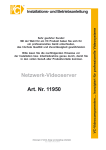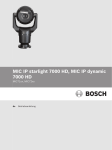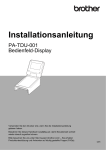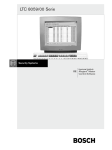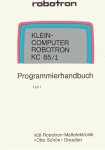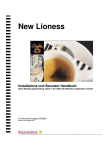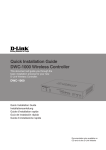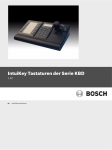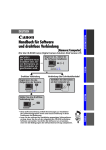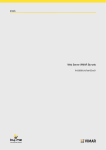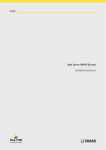Download IntuiKey Serie - Bosch Security Systems
Transcript
IntuiKey Serie Bedienungsanleitung DE Digitale Tastatur IntuiKey Serie | Bedienungsanleitung | Wichtige Sicherheitshinweise Wichtige Sicherheitshinweise 1. Anweisungen lesen, befolgen und aufbewahren - Alle Sicherheits- und Bedienungsanweisungen sind vor der Inbetriebnahme des Geräts zu lesen und zu befolgen. Die Anweisungen sind für zukünftiges Nachschlagen aufzubewahren. 2. Warnhinweise beachten - Alle Warnhinweise am Gerät und in der Bedienungsanleitung beachten. 3. Zusatzgeräte - Verwenden Sie keine Zusatzgeräte, die nicht vom Produkthersteller empfohlen werden, da sonst Gefahren auftreten können. 4. Installationshinweise - Bringen Sie dieses Gerät nicht auf einer instabilen Halterung, einem Stativ oder Ähnlichem an. Das Gerät kann sonst zu Boden fallen und so den Benutzer ernsthaft verletzen oder selbst beschädigt werden. Verwenden Sie ausschließlich vom Hersteller empfohlene bzw. die im Lieferumfang des Geräts enthaltenen Zubehörteile. Befestigen Sie das Gerät entsprechend den Anweisungen vom Hersteller. Das Gerät auf einem Wagen darf nur mit äußerster Sorgfalt bewegt werden. Durch unvermitteltes Anhalten, extreme Krafteinwirkung und unebene Oberflächen werden das Gerät und der Wagen möglicherweise zum Umstürzen gebracht. 5. Reinigen - Ziehen Sie den Netzstecker des Geräts aus der Steckdose, bevor Sie es reinigen. Befolgen Sie sämtliche Anweisungen zum Gerät. Normalerweise ist das Reinigen mit einen feuchtes Tuch ausreichend. Verwenden Sie keine flüssigen Reiniger oder Reiniger in Sprühdosen. 6. Wartung - Versuchen Sie nicht, das Gerät selbst zu warten. Durch Öffnen oder Entfernen von Abdeckungen können Sie hohen elektrischen Spannungen oder anderen Gefahren ausgesetzt sein. Lassen Sie Wartungsarbeiten nur von qualifiziertem Wartungspersonal ausführen. 7. Im Fall von Beschädigungen, bei denen eine Wartung erforderlich ist - Ziehen Sie den Netzstecker aus der Steckdose, und überlassen Sie das Gerät qualifiziertem Personal zur Wartung, wenn eine der folgenden Bedingungen eintritt: 8. • Das Netzkabel oder der Netzstecker ist beschädigt. • Flüssigkeit oder Fremdkörper sind in das Gerät gelangt. • Das Gerät ist mit Wasser in Kontakt gekommen und/oder wurde rauen Umgebungsbedingungen (z.B. Regen, Schnee, etc.) ausgesetzt. • Funktioniert das Gerät nicht ordnungsgemäß, obwohl die Betriebshinweise befolgt werden, nehmen Sie nur an jenen Bedienelementen Änderungen vor, die in den Betriebsanweisungen beschrieben werden. Unsachgemäße Änderungen an anderen Bedienelementen können zu Beschädigungen führen, die einen umfangreichen Eingriff eines qualifizierten Servicemitarbeiters erforderlich machen. • Das Gerät ist zu Boden gefallen oder das Gehäuse wurde beschädigt. • Eine auffällige Veränderung in der Leistung des Geräts ist aufgetreten. In diesem Fall muss das Gerät gewartet werden. Ersatzteile - Falls Ersatzteile erforderlich sind, hat der Servicemitarbeiter Ersatzteile zu verwenden, die vom Hersteller empfohlen werden bzw. den ursprünglichen Teilen entsprechen. Die Verwendung falscher Ersatzteile kann zu Feuer, einem elektrischen Schlag oder anderen Gefahren führen. Bosch Security Systems | April 10, 2006 9. DE | 2 Sicherheitstest - Bitten Sie den Servicemitarbeiter, nach dem Abschluss einer Wartung oder Reparatur einen Sicherheitstest auszuführen, um sicherzustellen, dass das Gerät ordnungsgemäß funktioniert. 10. Stromquelle - Das Gerät sollte nur mit der auf dem Etikett genannten Stromquelle betrieben werden. Wenn Sie sich nicht sicher sind, ob Sie das Gerät mit einer bestimmten Stromquelle betreiben können, fragen Sie den Händler, bei dem Sie das Gerät erworben haben, oder Ihren Stromanbieter. • Nähere Informationen zu Geräten, die mit Batterien betrieben werden, finden Sie in der Bedienungsanleitung. • Für Geräte, die mit externen Netzgeräten betrieben werden, sind nur empfohlene und geprüfte Netzgeräte zu verwenden. • Für Geräte, die mit einem Netzgerät mit eingeschränkter Leistung betrieben werden, hat das Netzgerät der Norm EN60950 zu entsprechen. Andere Ersatznetzgeräte können das vorliegende Gerät beschädigen und zu Feuer oder einem elektrischen Schlag führen. • Für Geräte, die bei 24 V Wechselstrom betrieben werden, beträgt die normale Eingangsspannung 24 V Wechselstrom. Die Eingangsspannung am Gerät sollte 30 V Wechselstrom nicht überschreiten. Die vom Kunden bereitgestellte Verdrahtung von der Stromquelle (24 V Wechselspannung) zum Gerät hat den elektrischen Codes (Klasse 2 Leistungsstufen) zu entsprechen. Die Stromquelle (24 V Wechselspannung) ist nicht an den Anschlüssen bzw. an den Stromversorgungsanschlüssen am Gerät zu erden. 11. Koax-Erdung - Wenn ein Kabelsystem für den Außengebrauch mit dem Gerät verbunden ist, stellen Sie sicher, dass das Kabelsystem geerdet ist. In den USA erhältliche Modelle – Abschnitt 810 des National Electrical Code, ANSI/NFPA No.70-1981, enthält Informationen zur ordnungsgemäßen Erdung der Halterung, zur Koax-Erdung an einem Entladegerät, zur Größe von Erdungsleitern, zum Standort des Entladegeräts, zur Verbindung mit Entladungselektroden und zu Anforderungen bezüglich der Entladungselektroden. 12. Erdung oder Polarisierung - Dieses Gerät verfügt möglicherweise über einen polarisierten Wechselstromstecker (ein Stecker, bei dem ein Stift breiter ist als der andere). Bei dieser Schutzsicherung kann der Stecker nur in einer Richtung in eine Steckdose eingesetzt werden. Wenn Sie den Stecker nicht vollständig in die Steckdose einführen können, drehen Sie ihn um und versuchen Sie es erneut. Wenn Sie den Stecker nach wie vor nicht einführen können, bitten Sie einen Elektriker, die Steckdose durch ein neueres Modell zu ersetzen. Versuchen Sie nicht, die Schutzsicherung des polarisierten Steckers zu umgehen. Alternativ kann das Gerät über einen 3-phasigen Erdungsstecker mit einem dritten (Erdungs-)Stift verfügen. Bei dieser Schutzsicherung kann der Stecker nur in eine geerdete Steckdose eingesetzt werden. Wenn Sie den Stecker nicht in die Steckdose einführen können, bitten Sie einen Elektriker, die Steckdose durch ein neueres Modell zu ersetzen. Versuchen Sie nicht, die Schutzsicherung des geerdeten Steckers zu umgehen. 13. Blitzeinschlag - Schützen Sie das Gerät zusätzlich während eines Gewitters oder wenn es über einen längeren Zeitraum nicht verwendet wird, indem Sie den Stecker aus der Steckdose ziehen und die Verbindung zum Kabelsystem trennen. So kann das Gerät nicht durch einen Blitzeinschlag oder Überspannung beschädigt werden. DE | 3 IntuiKey Serie | Bedienungsanleitung | Sicherheitshinweise Geräte Für Den Inneneinsatz 1. Wasser und Feuchtigkeit - Verwenden Sie dieses Gerät nicht in der Nähe von Wasser (z.B. in einem feuchten Keller) oder an feuchten Orten. 2. Eintritt von Fremdkörpern und Flüssigkeit Stecken Sie keinerlei Fremdkörper in die Öffnungen des Geräts, da Sie so Teile mit hoher Spannung berühren oder Teile kurzschließen können, was zu Feuer oder einem elektrischen Schlag führen kann. Verschütten Sie keinerlei Flüssigkeit über dem Gerät. 3. Netzkabel und Netzkabelschutz - Für Geräte, die bei 230 V Wechselstrom, 50 Hz, betrieben werden, muss das Ein- und Ausgangsnetzkabel den neuesten Versionen der IEC-Veröffentlichung 227 oder IEC-Veröffentlichung 245 entsprechen. Netzkabel sollten so verlegt werden, dass niemand darauf tritt und dass keine anderen Gegenstände darauf gestellt oder dagegen gelehnt werden. Schützen Sie besonders Kabel, Stecker und Buchsen sowie deren Geräteeintritt. 4.Überlastung - Überlasten Sie Steckdosen und Verlängerungskabel nicht, da dies zu Feuer oder einem elektrischen Schlag führen kann. Geräte Für Den Ausseneinsatz Stromleitungen - Ein System für den Außengebrauch darf nicht in der Nähe von Überlandleitungen, elektrischen Leitungen und Stromkreisen verwendet werden, wo es mit diesen Leitungen oder Stromkreisen in Berührung kommen kann. Bei der Installation eines Systems für den Außengebrauch dürfen Sie keinesfalls mit solchen Stromleitungen oder -kreisen in Kontakt kommen, da dieser Kontakt tödlich sein kann. In den USA erhältliche Modell – Folgen Sie den Vorschriften des National Electrical Code Article 820 für die Installation von CATV-Systemen. Geräte Für Die Rack-Montage 1. Belüftung - Dieses Gerät sollte nirgendwo eingebaut werden, sofern nicht die ordnungsgemäße Belüftung sichergestellt werden kann und die Anweisungen des Herstellers befolgt werden. Die maximale Betriebstemperatur für dieses Gerät sollte nicht überschritten werden. 2. Mechanische Belastung - Beim Aufbau des Geräts in einem Rack ist auf mögliche Gefahren durch ungleiche mechanische Belastung zu achten. Bosch Security Systems | April 10, 2006 Sicherheitshinweise VORSICHT: UM EINEN ELEKTRISCHEN SCHLAG ZU VERMEIDEN, IST DIE ABDECKUNG (ODER RÜCKSEITE) NICHT ZU ENTFERNEN. ES BEFINDEN SICH KEINE TEILE IN DIESEM BEREICH, DIE VOM BENUTZER GEWARTET WERDEN KÖNNEN. LASSEN SIE WARTUNGSARBEITEN NUR VON QUALIFIZIERTEM WARTUNGSPERSONAL AUSFÜHREN. Das Symbol macht auf nicht isolierte „gefährliche Spannung" im Gehäuse aufmerksam. Dies kann zu einem elektrischen Schlag führen. Der Benutzer sollte sich ausführlich über Anweisungen für die Bedienung und Instandhaltung (Wartung) in den begleitenden Unterlagen informieren. Achtung! Die Installation sollte nur von qualifiziertem Kundendienstpersonal gemäß jeweils zutreffender Elektrovorschriften ausgeführt werden. Unterbrechung des Netzanschlusses. Geräte mit oder ohne Netzschalter haben Spannung am Gerät anliegen, sobald der Netzstecker in die Steckdose gesteckt wird. Das Gerät ist jedoch nur betriebsbereit, wenn der Netzschalter (EIN/AUS) auf EIN steht. Wenn das Netzkabel aus der Steckdose gezogen wird, ist die Spannungszuführung zum Gerät vollkommen unterbrochen. IntuiKey Serie | Bedienungsanleitung | Inhalt DE | 4 Inhalt Wichtige Sicherheitshinweise . . . . . . . . . . . . . . . . . . . . . . . . . . . . . . . . . . . . . . . . . . . . . . . . . . . . . . . . . . . . . . .2 1 EINFÜHRUNG . . . . . . . . . . . . . . . . . . . . . . . . . . . . . . . . . . . . . . . . . . . . . . . . . . . . . . . . . . . . . . . . . .5 1.1 Hinweise zur Benutzung dieses Handbuchs . . . . . . . . . . . . . . . . . . . . . . . . . . . . . . . . . . . . . . . . . . . . . .5 1.2 Auspacken . . . . . . . . . . . . . . . . . . . . . . . . . . . . . . . . . . . . . . . . . . . . . . . . . . . . . . . . . . . . . . . . . . . . . . . .5 1.3 Service . . . . . . . . . . . . . . . . . . . . . . . . . . . . . . . . . . . . . . . . . . . . . . . . . . . . . . . . . . . . . . . . . . . . . . . . . . .5 1.4 Allgemeine Funktionsbeschreibung der IntuiKey . . . . . . . . . . . . . . . . . . . . . . . . . . . . . . . . . . . . . . . . . .6 2 INSTALLIEREN . . . . . . . . . . . . . . . . . . . . . . . . . . . . . . . . . . . . . . . . . . . . . . . . . . . . . . . . . . . . . . . . . .7 2.1 Festlegen der IntuiKey-Systemkonfiguration . . . . . . . . . . . . . . . . . . . . . . . . . . . . . . . . . . . . . . . . . . . . . .7 2.2 Aufstellen der IntuiKey-Tastatur . . . . . . . . . . . . . . . . . . . . . . . . . . . . . . . . . . . . . . . . . . . . . . . . . . . . . . .8 2.3 Anschließen der IntuiKey-Tastatur . . . . . . . . . . . . . . . . . . . . . . . . . . . . . . . . . . . . . . . . . . . . . . . . . . . . .8 2.4 Installieren von KBD-Universal (RS-232-Protokoll) . . . . . . . . . . . . . . . . . . . . . . . . . . . . . . . . . . . . . . . .9 3 BEDIENUNG . . . . . . . . . . . . . . . . . . . . . . . . . . . . . . . . . . . . . . . . . . . . . . . . . . . . . . . . . . . . . . . . . . . .14 3.1 Kennenlernen der IntuiKey-Komponenten . . . . . . . . . . . . . . . . . . . . . . . . . . . . . . . . . . . . . . . . . . . . . .14 3.2 Navigation durch das System mit der IntuiKey-Tastatur . . . . . . . . . . . . . . . . . . . . . . . . . . . . . . . . . . . .15 3.3 Alarm-/Ruf-/Aktionsanzeige . . . . . . . . . . . . . . . . . . . . . . . . . . . . . . . . . . . . . . . . . . . . . . . . . . . . . . . . .17 3.4 Konfiguration der IntuiKey-Tastatur . . . . . . . . . . . . . . . . . . . . . . . . . . . . . . . . . . . . . . . . . . . . . . . . . . .17 4 STEUERUNG VON VIDEOSCHALTGERÄTEN DER ALLEGIANT SERIE . . . . . . . . . . . . . . .18 4.1 Das Allegiant Hauptsteuerungsmenü . . . . . . . . . . . . . . . . . . . . . . . . . . . . . . . . . . . . . . . . . . . . . . . . . .19 4.2 Programmieren/Steuern der Allegiant Funktionen . . . . . . . . . . . . . . . . . . . . . . . . . . . . . . . . . . . . . . . .19 4.3 Allegiant Fehlermeldungen . . . . . . . . . . . . . . . . . . . . . . . . . . . . . . . . . . . . . . . . . . . . . . . . . . . . . . . . . .27 4.4 ADIM Fehlermeldungen . . . . . . . . . . . . . . . . . . . . . . . . . . . . . . . . . . . . . . . . . . . . . . . . . . . . . . . . . . . .29 5 STEUERUNG VON DIGITAL-VIDEORECORDERN DER SERIE DIVAR . . . . . . . . . . . . . . . .30 5.1 Divar Steuerungs-Hauptmenü . . . . . . . . . . . . . . . . . . . . . . . . . . . . . . . . . . . . . . . . . . . . . . . . . . . . . . . .30 5.2 Programmierung/Steuerung von DVR-Funktionen . . . . . . . . . . . . . . . . . . . . . . . . . . . . . . . . . . . . . . .31 5.3 DVR-Fehlermeldungen . . . . . . . . . . . . . . . . . . . . . . . . . . . . . . . . . . . . . . . . . . . . . . . . . . . . . . . . . . . . .34 6 STEUERUNG VON System4 VIDEO-MULTIPLEXERN . . . . . . . . . . . . . . . . . . . . . . . . . . . . . . . .35 6.1 Das Mux-Hauptsteuerungsmenü . . . . . . . . . . . . . . . . . . . . . . . . . . . . . . . . . . . . . . . . . . . . . . . . . . . . . .35 6.2 Programmieren/Steuern der Mux-Funktionen . . . . . . . . . . . . . . . . . . . . . . . . . . . . . . . . . . . . . . . . . . .36 6.3 Mux-Fehlermeldungen . . . . . . . . . . . . . . . . . . . . . . . . . . . . . . . . . . . . . . . . . . . . . . . . . . . . . . . . . . . . .39 7 STÖRUNGSBESEITIGUNG . . . . . . . . . . . . . . . . . . . . . . . . . . . . . . . . . . . . . . . . . . . . . . . . . . . . . . .39 7.1 System . . . . . . . . . . . . . . . . . . . . . . . . . . . . . . . . . . . . . . . . . . . . . . . . . . . . . . . . . . . . . . . . . . . . . . . . . .39 7.2 Tastatur . . . . . . . . . . . . . . . . . . . . . . . . . . . . . . . . . . . . . . . . . . . . . . . . . . . . . . . . . . . . . . . . . . . . . . . . .39 7.3 Kamerasteuerung . . . . . . . . . . . . . . . . . . . . . . . . . . . . . . . . . . . . . . . . . . . . . . . . . . . . . . . . . . . . . . . . .40 7.4 Verschiedenes . . . . . . . . . . . . . . . . . . . . . . . . . . . . . . . . . . . . . . . . . . . . . . . . . . . . . . . . . . . . . . . . . . . .40 ANHANG A: INTUIKEY MENÜÜBERSICHT . . . . . . . . . . . . . . . . . . . . . . . . . . . . . . . . . . . . . . . . . . . . .41 ANHANG B: KAMERASTEUERBEFEHLE . . . . . . . . . . . . . . . . . . . . . . . . . . . . . . . . . . . . . . . . . . . . . . . .44 ANHANG C: SICHERHEITSINFORMATIONEN . . . . . . . . . . . . . . . . . . . . . . . . . . . . . . . . . . . . . . . . . .50 Bosch Security Systems | April 10, 2006 IntuiKey Serie | Bedienungsanleitung | Einführung – IntuiKey Digitale Tastatur 1 die ABSCHNITTE 4 bis 6 sich speziell mit der Tastatursteuerung der Produkte befassen. Bitte beachten Sie, dass einige Anweisungen nur auf bestimmte Modelle zutreffen. Vergewissern Sie sich, dass Sie die Informationen lesen, die sich auf Ihr IntuiKey-Modell beziehen. EINFÜHRUNG – INTUIKEY DIGITALE TASTATUR 1.1 Hinweise zur Benutzung dieses Handbuchs Das vorliegende Handbuch enthält alle Informationen, die für die sichere Installation und Bedienung der IntuiKey digitalen Tastatur erforderlich sind. Eine detaillierte Auflistung der behandelten Themen ist dem Inhaltsverzeichnis zu entnehmen. Schritt für Schritt erläuterte Verfahren, Abbildungen und Beispielmenüs geben eine Anleitung für jede Phase der Einrichtung und des Betriebs von IntuiKey. Im gesamten Handbuch werden Abbildungen der an der Tastatur angezeigten Menüs verwendet. In diesen Abbildungen wird der Softkey-Text in Bezug auf die jeweilige „Softkey“-Taste dargestellt. Für den Zweck dieses Handbuchs ist jede Taste nummeriert (von 1-14), wobei die in ABBILDUNG 1-1 gezeigte Reihenfolge verwendet wird. 1 8 2 9 3 10 4 11 5 12 6 13 7 14 Abbildung 1-1 Nummerierung der Softkeys Unter jeder Menüabbildung wird die Funktion der einzelnen Tasten in einem Absatz beschrieben. Darin wird auf den jeweiligen Softkey mit einem Ziffernsymbol z. B. „ 1 “ eindeutig Bezug genommen. Die Installation des IntuiKey umfasst die Aufstellung und den Anschluss der Tastatur an andere Systemkomponenten. Dank der „Plug and Play“-Auslegung sind Installation und Einrichtung schnell und einfach durchführbar. Die Bedienungsanleitung ist auf mehrere Abschnitte des Handbuchs verteilt. ABSCHNITT 3 beschreibt die Grundlagen der Navigation auf der Tastatur, während Bosch Security Systems | April 10, 2006 DE | 5 Die Anhänge zu dieser Anleitung enthalten eine vollständige Auflistung der IntuiKey-Systemsteuerungsmenüs. 1.2 Auspacken Vorsichtig auspacken. Dieses elektronische Gerät muss sorgsam behandelt werden, um Schäden zu vermeiden. Bitte überprüfen Sie, dass folgende Teile vorhanden sind: • IntuiKey-Tastatur mit integriertem Joystick • Bedienungsanleitung (Handbuch) • 3-m-Netzkabel • 390-Ohm-Abschlussstecker (Bestell.-Nr. 303-2728-001) Wenn ein Teil Anzeichen von Transportschäden aufweist, so ist es wieder im Versandkarton zu verpacken und die Speditionsfirma ist zu benachrichtigen. Sollten Teile fehlen, wenden Sie sich bitte an Ihren Bosch Security Systems Vertreter oder Kundendienst. HINWEIS: Der Versandkarton am besten ist für den sicheren Transport des Geräts geeignet. Bewahren Sie ihn zusammen mit dem Verpackungsmaterial gut auf. 1.3 Service Falls das Gerät gewartet werden muss, setzen Sie sich bitte mit der nächsten Kundendienstzentrale von Bosch Security Systems in Verbindung, um Rückgabeautorisation und Versandanweisungen einzuholen. Kundendienstzentren U.S.A. 800-366-2283 / 585-340-4162 fax: 800-366-1329 e-mail: [email protected] CCTV Teile 800-894-5215 / 408-957-3065 fax: 408-935-5938 e-mail: [email protected] Kanada 514-738-2434 fax: 514-738-8480 Europa, Naher Osten & Asien-Pazifik-Region phone: 44 (0) 1495 274558 fax: 44 (0) 1495 274280 email: [email protected] Weitere Informationen finden Sie unter www.boschsecurity.com. IntuiKey Serie | Bedienungsanleitung | Allgemeine Funktionsbeschreibung 1.4 Allgemeine Funktionsbeschreibung Die IntuiKey-Tastatur ermöglicht die einfache, voll funktionale Systemsteuerung und Programmierung einer Reihe von Bosch Sicherheitsprodukten, wie Allegiant Schaltgeräten, Digital- Videorecordern der Serie Divar, System4® Multiplexern, Videocassettenrecordern und dem integrierten ADIM Allegiant/Hi-Q™ Digitalaufzeichnungssystem. Systemkameras können mit diesen an die Tastatur angeschlossenen Geräten gesteuert werden. Die Abwärtskompatibilität mit vorhandenen Bosch Produkten ermöglicht die Integration des IntuiKey in beliebige Systemkonfigurationen, ohne dass zusätzliche Geräte/Schnittstellen benötigt werden. Die Benutzeroberfläche der IntuiKey-Tastatur vereinfacht die Systemprogrammierung anhand von intuitiven Menüs, welche eine einfache und flexible Navigation durch die Systemsteuerung bieten. Mit dem optionalen Softwarepaket KBD-SFTCFG (gesondertes Produkt) können benutzerdefinierte Menüanzeigen zur Aktivierung von Allegiant Command Script Makrofunktionen programmiert werden. Außerdem unterstützt diese PC-basierte Software die individualisierte Benennung von Softkey-Textanzeigen. DE | 6 Die IntuiKey Tastatur ist in zwei Modellausführungen erhältlich, jede mit einem integriertem Joystick für Schwenken/Neigen/Zoomen mit variabler Geschwindigkeit. Das Modell KBD-Universal ermöglicht die Steuerung von Systemkomponenten in beliebiger Kombination, einschließlich Allegiant Umschaltern, Divar Digital-Videorecordern und System4 Multiplexern. Mit dem Modell KBD-Digital lassen sich Divar Digital-Videorecorder und System4 Multiplexer steuern. IntuiKey unterstützt außerdem die Bedienung im Terminalmodus. Im Terminalmodus wird die Bedienung der Tastatur vollständig durch eine Drittanbietersoftware über eine RS-232-Schnittstelle gesteuert. Für die Verwendung mit IntuiKey Tastaturen bietet Bosch als Zusatzausstattung eine externe Stromversorgung, einen Rackmontagesatz und Tastaturerweiterungen an. In der nachstehenden Tabelle finden Sie grundlegende Betriebsspezifikationen. TECHNISCHE DATEN Elektrisch Mechanisch Betrieb Spannung: 12 - 15 V Gleichspannung (bereitgestellt von einem Allegiant-Schaltgerät, Divar Digital-Videorecorder, System4 Multiplexer und/oder einem optionalen Netzteil, entweder einzeln oder in Kombination). Leistung: 5 W Nennleistung. Signal: A: Allegiant; 2-adrig RS-485, 9600 Baud, 8 Bit, keine Parität, 1 Stopp-Bit. B: Mux/DVR; 2-adrig RS-485, 19200 Baud, 8 Bit, keine Parität, 1 Stopp-Bit. C: serieller RS-232 Anschluss; RS-232 RTS/CTS Handshaking, 9600/19200 Baud, 8 Bit, keine Parität, 1 Stopp-Bit. Konstruktion Oberfläche: Anthrazit Breite: 327,66 mm Tiefe: 190,95 mm Höhe: 75,41 mm Gewicht: 1,19 kg Steckverbindungen: A: Allegiant RJ-11 Daten/Strom B: MUX/DVR RJ-11 Daten/Strom C: Aux Power (Optional) 12 VDC Bayonet Plug. D: serieller RS-232 Anschluss; Stiftstecker Nullmodem 9-polig, D-sub, nur Daten Kompatibilität Abwärtskompatibel mit allen Allegiant Systemen, die ein variables Geschwindigkeitsprotokoll nutzen (CPU Firmware 5.3 und höher, ab 6/94). Kompatibel mit allen Digital-Videorecordern der Serie Divar. Abwärtskompatibel mit allen System4 Multiplexern. Bosch Security Systems | April 10, 2006 DE | 7 IntuiKey Serie | Bedienungsanleitung | Installieren der IntuiKey digitalen Tastatur 2 2.1 je nach Modellnummer eine unterschiedliche Anzahl an Tastaturports. Wenn an einem größeren Schaltgerät der Allegiant Serie mehr als acht Tastaturen erforderlich sind, muss eine Allegiant Tastaturerweiterung hinzugefügt werden. HINWEIS: Bosch hat folgende Tastaturerweiterungen im Angebot: INSTALLIEREN DER INTUIKEY DIGITALEN TASTATUR Festlegen der IntuiKeySystemkonfiguration Bevor IntuiKey aufgestellt oder an andere Systemkomponenten angeschlossen wird, muss die Systemkonfiguration festgelegt werden. • Zur Verwendung mit Schaltgeräten der Allegiant Serie: LTC 8714 – Tastaturport-Erweiterung IntuiKey kann bis zu dreißig (30) Multiplexer/DVR und ein (1) Videoschaltgerät gleichzeitig steuern. Die grundlegende IntuiKey- Systemkonfiguration mit diesen Geräten ist ABBILDUNG 2-1 zu entnehmen. Soll mehr als eine IntuiKey-Tastatur an einen einzelnen Multiplexer oder an eine Gruppe verketteter Multiplexer angeschlossen werden, muss eine Tastaturport- Erweiterung verwendet werden. Die Videoschaltgeräte der Allegiant Serie besitzen LTC 8715 – Tastaturerweiterung • Zur Verwendung mit Divar DigitalVideorecordern oder System4 VideoMultiplexern: LTC 2604 – Tastaturport-Erweiterung Wenn Sie weitere Informationen benötigen, wenden Sie sich an Ihre Bosch Security Systems -Vertretung. KBD-Digital PHILIPS Prod Mon Shot Clr 1 2 3 4 5 6 7 8 9 Divar DigitalVideorecorder 0 RS-485 ein IntuiKey an einem Gerät KBD-Universal PHILIPS Prod Shot 1 2 3 4 5 6 7 8 9 0 RS-485 Divar DigitalVideorecorder Nr. 30 Divar DigitalVideorecorder Nr. 2 Divar DigitalVideorecorder Nr. 1 Mon Clr Video-Umschalter der Serie Allegiant RS-485 ein IntuiKey mehreren Geräte KBD-Digital PHILIPS Prod Mon Shot Clr KBD-Universal 1 2 3 4 5 6 7 8 9 0 PHILIPS Prod Mon Shot Clr 1 2 3 4 5 6 7 8 9 TastaturErweiterung LTC 2604 0 RS-485 System4 Multiplexer System4 Multiplexer PHILIPS ALLPLEX VCR APX B REC # SEQ REC PLAY B SEQ PLAY 1 SET 2 4 SHOT 5 7 AUX+ AUX- 8 3 6 9 0/10 11 12 13 14 15 ACT 16 ALLPLEX ALM ( ) VCR LTC 2601/00 mehreren Tastatur-Modelle an mehrere System4 Multiplexer ® PHILIPS Prod Mon Shot Clr KBD-Universal 1 2 3 4 5 6 7 8 9 KBD-Digital 0 PHILIPS Prod Mon Shot Clr 1 2 3 4 5 6 7 8 9 TastaturErweiterung LTC 2604 0 RS-485 Divar DigitalVideorecorder Divar DigitalVideorecorder PHILIPS Prod Mon Shot Clr 1 2 3 4 5 6 7 8 9 0 KBD-Digital RS-485 PHILIPS Prod optionale Erweiterung LTC 8714 optionale Erweiterung LTC 8715 Video-Umschalter der Serie Allegiant PHILIPS Mon Prod Mon Shot Clr Shot Clr 1 2 3 4 5 6 7 8 9 0 KBD-Universal 1 2 3 4 5 6 7 8 9 0 KBD-Universal RS-232 mehrere Tastaturen an mehrere Geräte Abbildung 2-1 Grundlegende IntuiKey-Systemkonfigurationen Bosch Security Systems | April 10, 2006 optionales ADIM Digitalaufzeichnungssystem DE | 8 IntuiKey Serie | Bedienungsanleitung | Installieren der IntuiKey digitalen Tastatur Auch die Stromversorgungsanschlüsse des Systems sind zu berücksichtigen. Je nach der Entfernung der Tastatur von den zu steuernden Geräten kann eine externe Stromversorgung erforderlich sein. Bei der Festlegung sind folgende Spezifikationen zugrunde zu legen: Entfernung zwischen Tastatur Benötigte und gesteuertem Gerät* Zusatzgeräte Weniger als 3,5 m KEINE Zwischen 3,5 m und 30 m KBD120PS/KBD220PS Externe Stromversorgung Mehr als 30 m LTC 8557/60(50) Tastaturerweiterung *HINWEIS: Die Entfernungen können je nach Anzahl der angeschlossenen Tastaturen unterschiedlich sein. 2.2 Aufstellen der IntuiKey-Tastatur Die IntuiKey-LCD-Displays sind bei allen Lichtverhältnissen außer bei direkter Sonneneinstrahlung lesbar. Die Tastatur ist auf einer flachen, waagerechten Fläche so aufzustellen, dass ein optimaler LCD-Sichtwinkel von 0 bis 20 Grad von der Vertikalen gewährleistet ist. Der Anzeigekontrast wird von der Software gesteuert und kann im Tastatursteuerungsmenü (siehe ABSCHNITT 3.4) eingestellt werden. Außerdem ist die Verwendung eines optionalen Gestelleinbausatzes möglich. 2.3 2. Falls gewünscht, können die Daten-/Stromkabel zur größeren Entlastung durch die beiden Laschen an der Unterseite der Rückwand geführt werden. 3. Die in ABBILDUNG 2-4 dargestellten Konfigurationsoptionen überprüfen. Die erforderlichen Daten- und Spannungsanschlüsse, die basierend auf diesen Diagrammen am besten für die jeweiligen Systemerfordernisse geeignet sind, für die Tastatur herstellen. Wenn ein Anschluss an Divar Digital-Videorecorder oder System4 Multiplexer hergestellt wird, den mitgelieferten 390-Ohm- Abschlussstecker an den Ausgangsanschluss des letzten Geräts anschließen. HINWEIS: In Systemen mit mehreren Divar DigitalVideorecordern oder mehreren System4 Multiplexern über die Bedienelemente an den Vorderseiten der Videogeräte die entsprechenden Adressen und Kamera-Startnummern eingeben. Die IntuiKey-Tastatur kann die Videogeräte nicht einwandfrei erkennen, wenn miteinander in Konflikt stehende Adressen im System vorhanden sind. 4. Nach dem Einschalten wird die Tastatur initialisiert und es erscheint die folgende Anzeige: Anschließen der IntuiKey-Tastatur 1. Die Ein- und Ausgänge der IntuiKey-Tastatur sind in ABBILDUNG 2-2 dargestellt. Vier Anschlüsse sind an der Rückseite des IntuiKey angeordnet: (2) RJ-11Anschlüsse, (1) 9-polige D-sub-Buchse und eine GS-Buchse. Die RJ-11- Anschlüsse sind mit „Allegiant“ und „MUX/DVR“ gekennzeichnet, die 9-polige D-sub ist mit „RS-232 Serial Port“ gekennzeichnet. KBD – Universal KBD – Universal Bosch Security System Copyright 2003 Protokoll: Firmware Ver: Bootldr Ver: Bosch Security System Firmware Ver: .6P 1:00 1:00 Prod 1:00 Mon Clr Taste [CLR] drücken für Schließen Shot 1 2 3 4 5 6 7 8 9 Allegiant serieller RS-232 Anschluss Gleichspannung MUX/DVR 0 Abbildung 2-3 Display nach dem Einschalten MUX / DVR ALLEGIANT 12 VDC RS-232 SERIAL PORT Kabelzugentlastung Abbildung 2.2 Anschlüsse an der Rückseite des IntuiKey ACHTUNG: Zur Gewährleistung der ordnungsgemäßen Systemfunktion und zur Verhinderung von Schäden am Gerät dürfen nur Allegiant Geräte am Allegiant Anschluss und nur Multiplexer/DVR am MUX/DVR Anschluss genutzt werden. Bosch Security Systems | April 10, 2006 5. Nach einer kurzen Pause (oder unmittelbar nach dem Drücken der Taste CLR) führt die Tastatur eine kurze Suche nach angeschlossenen Geräten durch. HINWEIS: Nach dem ersten Einschalten, nach der Rückstellung auf die Werkseinstellung und nach einem Firmware-Upgrade zeigt IntuiKey ein Sprachenmenü an. Die gewünschte Sprache mit der Softkey-Taste neben dem Namen der Sprache wählen. Wenn weitere Sprachen verfügbar sind, kann mit den Softkey-Pfeiltasten unten auf dem Display ein zweites Menü angezeigt werden. DE | 9 IntuiKey Serie | Bedienungsanleitung | Installieren der IntuiKey digitalen Tastatur IntuiKey Tastatur Daten-/Spannungskabel (3 m) PHILIPS Prod Videogerät Mon Shot Clr 1 2 3 4 5 6 7 8 9 0 (siehe Hinweis 1) IntuiKey Anschluss mit dem mitgelieferten Datenkabel mehrere Divar Digital-Videorecorder oder System4 Multiplexer IntuiKey Tastatur PHILIPS Prod Mon Shot Clr 1 2 3 4 5 6 7 8 9 Videogerät 0 Videogerät IN OUT mitgeliefertes Daten-/Spannungskabel (3 m) IN OUT Videogerät IN OUT RS-485 (siehe Hinweis 1) IntuiKey Anschluss mit dem mitgelieferten Datenkabel IntuiKey Tastatur Datenkabel LTC 8558/00 (30 m) Videogerät PHILIPS Prod Mon Shot Clr 1 2 3 4 5 6 7 8 9 0 (siehe Hinweis 1) optionales Netzteil IntuiKey Anschluss mit dem optionalen Datenkabel LTC 8558 mitgeliefertes Daten-/ Spannungskabel (3 m) mitgeliefertes Daten-/Spannungskabel (3 m) RS-485 PHILIPS Prod Videogerät Mon Shot Clr 1 2 3 4 5 6 7 8 9 0 IntuiKey Tastatur Verteiler LTC 8557 vom Benutzer gestellte abgeschirmte verdrillte Doppelleitung bis zu 1,5 km Verteilerdose LTC 8557 (siehe Hinweis 1) IntuiKey Anschluss mit dem optionalen Fernanschlusssatz LTC 8557 Abbildung 2-4 Typische IntuiKey-Anschlüsse HINWEIS 1: Stecken Sie den mitgelieferten 390-Ohm-Abschlussstecker in den Anschluss Out, wenn Divar Digital-Videorecorder oder System4 Multiplexer verwendet werden. 2.4 Installieren von KBD-Universal (RS-232-Protokoll) 2.4.1 Allgemeines Die KBD-Universal-Tastatur kann entweder an eine Zubehöreinheit Konsolenporterweiterung der AllegiantSerie LTC 8712 oder an den 9-poligen RS-232-Port für Konsole oder (bei entsprechender Ausstattung) Drucker auf der Rückseite des Allegiant-Systems angeschlossen werden. Der Anschluss der Tastatur kann über ein festverdrahtetes Kabel, ein Wählmodem oder einen anderen Kommunikationssystemtyp erfolgen, der dem RS-232-Übertragungsstandard entspricht. Bosch Security Systems | April 10, 2006 Für die Installation jeder Tastatur sind ein vom Kunden bereitgestellter 9-poliger Anschlussstecker und ein Kabel erforderlich, die für RS-232-Signale geeignet sind. HINWEIS: Um IntuiKey für den Betrieb mit dem Allegiant-RS-232-Protokoll zu konfigurieren, wählen Sie im Menü Tastatursteuerung die Taste Protokoll. Geben Sie das Passwort ein (siehe ANHANG C), um den Protokollmodus von RS-485 in RS-232 zu ändern. Nähere Hinweise finden Sie im entsprechenden Konfigurationsdiagramm. EN | 10 IntuiKey Serie | Bedienungsanleitung | Installieren der IntuiKey digitalen Tastatur 2.4.2 Belegung der Tastaturnummern bei Verwendung von RS-232-Tastaturmodellen Die Verwendung von Tastaturen des RS-232-Protokolls erhöht nicht die Gesamtzahl der Tastaturen, die an einen Allegiant Umschalter angeschlossen werden können. Bei Anschluss einer RS-232-Tastatur an das System wird automatisch ein Standardtastaturport deaktiviert. Die deaktivierte Tastaturportnummer basiert auf der Anschlussart der Schnittstelle der RS-232-Tastatur. Es ist notwendig, diese Tastaturnummern nachverfolgen zu können, wenn Beschränkungen aufgrund von Prioritäten oder andere Sperrvermerke bezüglich der Tastatur im System zugewiesen und verwendet werden. Die Tabelle unten zeigt, welche Tastaturnummern je nach verwendetem Anschluss belegt werden. wiederhergestellt werden. Manuell eingegebene Befehle bleiben nur so lange gültig, bis das System zurückgesetzt oder die Stromversorgung aus- und wieder eingeschaltet wird. Daher sollten manuelle Befehle nur für temporäre oder Testzwecke verwendet werden. Um einen Allegiant-Konsolenport für den Betrieb im Tastaturmodus zu konfigurieren, ist es notwendig, über Windows® HyperTerminal oder einen anderen nichtprogrammierbaren Terminal-Emulator eine Verbindung zum System aufzubauen. HINWEIS: Allegiant-Konsolen- und Druckerports RS-232 verwenden keine standardmäßige RS-232Stiftbelegung. Es wird die Verwendung eines LTC 8506/00 Allegiant-Konsolenkabels empfohlen (siehe folgendes Diagramm für die Stiftbelegung). 9-poliger Stecker (KONSOLE) 1 2 3 4 5 6 7 8 9 Allegiant Bezeichnung Chassis Masse Empfangen (RX) Senden (TX) Sendebereitschaft (CTS) Sendeaufforderung (RTS) Keine Verbindung Daten Masse Keine Verbindung Keine Verbindung 9-polige Buchse (PC) Keine 3 2 1 8 Keine 5 Keine Keine Stift 4 und 6 sind verbunden Anschlussart der Tastatur Tastaturnummer Direkt an Konsolenport 1 Direkt an Druckerport 5 Port 1 der Erweiterung bei Anschluss der Erweiterung an Konsolenport 1 Port 2 der Erweiterung bei Anschluss der Erweiterung an Konsolenport 2 Port 3 der Erweiterung bei Anschluss der Erweiterung an Konsolenport 3 Port 4 der Erweiterung bei Anschluss der Erweiterung an Konsolenport 4 Die Allegiant-RS-232-Einstellungen sind vom Benutzer programmierbar, aber die Grundeinstellungen lauten: Port 1 der Erweiterung bei Anschluss der Erweiterung an Druckerport 5 • Baud 19.200 Port 2 der Erweiterung bei Anschluss der Erweiterung an Druckerport 6 • Stoppbit 1 Port 3 der Erweiterung bei Anschluss der Erweiterung an Druckerport • Datenbit 8 7 • Parität Keine • Handshaking Keins Port 4 der Erweiterung bei Anschluss der Erweiterung an Druckerport 2.4.3 8 Allegiant-Systembefehlsscripts für RS-232-Tastaturmodelle Bei Anschluss einer Tastatur an einen AllegiantKonsolenport oder an einen Allegiant-Druckerport, der im Konsolenmodus betrieben wird, muss das Allegiant-System vorprogrammiert werden, damit der Port im RS-232-Tastaturmodus betrieben wird. Der Modus des Allegiant-Konsolenports lässt sich entweder durch die manuelle Eingabe eines ASCIIBefehls ändern oder durch die Vorprogrammierung der Allegiant-CPU mit einem Allegiant-Befehlsscript. Die Befehlsscript-Methode wird bevorzugt, da die entsprechenden Einstellungen nach einem Stromausfall oder Zurücksetzen des Systems automatisch Bosch Security Systems | April 10, 2006 Stift 1 und 7 sind verbunden Ist das System online, wird bei jedem Drücken der Eingabetaste eine Allegiant-Aufforderung angezeigt. Die Aufforderung sieht folgendermaßen aus: TC8x00 > Hierbei gilt: x ist eine Ziffer von eins bis neun (je nach angeschlossenem Allegiant-Modell unterschiedlich). Geben Sie an der Systemaufforderung den geeigneten Befehl je nach verwendetem Allegiant-Port und Art der Tastaturschnittstelle manuell ein. Ziehen Sie zur Bestimmung des korrekten Befehls die folgende Tabelle hinzu. Geben Sie den Befehl genau so ein wie in der Tabelle abgebildet, und drücken Sie die Eingabetaste. EN | 11 IntuiKey Serie | Bedienungsanleitung | Installieren der IntuiKey digitalen Tastatur Anschlussart Tastaturschnittstelle Anschlussart Tastaturschnittstelle Befehlsscript Direkt an Konsolenport (außer LTC 8900) Direkt an Konsolenport (außer LTC 8900) Begin @boot SET-PORT-RS232 0 4 8 0 1 0 _SET_KBD_MODE 0 1 break Direkt an Druckerport (außer LTC 8900) Begin @boot SET-PORT-RS232 4 4 8 0 1 0 _SET_KBD_MODE 4 1 break Modem verbunden mit Konsolenport (außer LTC 8900) Begin @boot SET-PORT-RS232 0 4 8 0 1 1 _SET_KBD_MODE 0 1 break Modem verbunden mit Druckerport (außer LTC 8900) Begin @boot SET-PORT-RS232 4 4 8 0 1 1 _SET_KBD_MODE 4 1 break Direkt an Controllerport (nur LTC 8900) Begin @boot SET-PORT-RS232 0 4 8 0 1 0 _SET_KBD_MODE 0 1 break Direkt an Konsolenport (nur LTC 8900) Begin @boot SET-PORT-RS232 4 4 8 0 1 0 _SET_KBD_MODE 4 1 break Modem verbunden mit Controllerport (nur LTC 8900) Begin @boot SET-PORT-RS232 0 4 8 0 1 1 _SET_KBD_MODE 0 1 break Modem verbunden mit Konsolenport (nur LTC 8900) Begin @boot SET-PORT-RS232 4 4 8 0 1 1 _SET_KBD_MODE 4 1 break Befehl: SET-PORT-RS232 0 4 8 0 1 0;_SET_KBD_MODE 0 1 Direkt an Druckerport (außer LTC 8900) Befehl: SET-PORT-RS232 4 4 8 0 1 0;_SET_KBD_MODE 4 1 Modem verbunden mit Konsolenport (außer LTC 8900) Befehl: SET-PORT-RS232 0 4 8 0 1 1;_SET_KBD_MODE 0 1 Modem verbunden mit Druckerport (außer LTC 8900) Befehl: SET-PORT-RS232 4 4 8 0 1 1;_SET_KBD_MODE 4 1 Direkt an Controllerport (nur LTC 8900) Befehl: SET-PORT-RS232 0 4 8 0 1 0;_SET_KBD_MODE 0 1 Direkt an Konsolenport (nur LTC 8900) Befehl: SET-PORT-RS232 4 4 8 0 1 0;_SET_KBD_MODE 4 1 Modem verbunden mit Controllerport (nur LTC 8900) Befehl: SET-PORT-RS232 0 4 8 0 1 1;_SET_KBD_MODE 0 1 Modem verbunden mit Konsolenport (nur LTC 8900) Befehl: SET-PORT-RS232 4 4 8 0 1 1;_SET_KBD_MODE 4 1 Nachdem Sie den Befehl eingegeben haben, startet der Port sofort den Betrieb im Tastaturmodus. Der Port generiert eine Reihe von sich ständig wiederholenden Codes. Bei Verwendung von Windows HyperTerminal bei 9600 Baud bleibt die Einstellung aktiviert, bis das System zurückgesetzt, aus- und wieder eingeschaltet oder durch mehrmalige Eingabe von Ctrl-C manuell abgebrochen wird. Bei Verwendung der LTC 8059 Master Control Software wählen Sie während des Online-Betriebs die Registerkarte „Befehlsscript“ und geben das Script für ihre Anschlussart genau so ein wie in der folgenden Tabelle dargestellt: Nachdem Sie das Script eingegeben haben, laden Sie es in die Allegiant-CPU herunter. Setzen Sie das System zurück, indem Sie die CPU aus- und wieder anschalten, oder indem Sie über eine Tastatur Nutzerfunktion 15 eingeben. Der angegebene Port startet den Betrieb im Tastaturmodus. Der Port bleibt im Tastaturmodus, es sei denn, er wird mit dem Programm Windows HyperTerminal bei 9600 Baud durch mehrmalige Eingabe von Ctrl-C manuell abgebrochen. Die Tastatur kann nun physisch an das Allegiant-System angeschlossen werden (Details siehe ABBILDUNG 2-5.) Ist die Kommunikation zwischen Tastatur und AllegiantSystem hergestellt, werden auf den LED-Displays Kamera- und Monitornummern angezeigt. Bosch Security Systems | April 10, 2006 EN | 12 IntuiKey Serie | Bedienungsanleitung | Installieren der IntuiKey digitalen Tastatur Allegiant-ZentralAllegiant system main einheit CPU (CPU) bay Konsolenport aufonAllegiant-System CONSOLE port Allegiant muss RS-232-Tastaturmodus systemfür must be configured konfiguriert sein for (Details siehe Text) RS-232 Keyboard mode BOSCH Prod 3-m-Daten-/Netzkabel m (10 ft) data/ der (im3Lieferumfang power cable Tastatur) Mon Shot Clr 1 2 3 4 5 6 7 8 9 0 (refer to text for details) supplied with keyboard Kundenseitiges oder User-supplied cableKabel or other link andere fürsuitable Vollduplex-RS-232for Übertragungen 9600 Baud full duplex RS-232bei transmissions geeignete Verbindung at 9600 baud Kundenseitige User-supplied female 9-polige D-Buchse 9-pin D connector Konsolenstift 2 (RX) zu Tx von Kabel oder direkt zu Stift 3 von 9-poligem IntuiKey Stecker Konsolenstift (TX) vonorKabel oder direkt Stift 2 von 9-poligem IntuiKey Stecker Console pin 23(Rx) tozu Tx Rx of link directly to pin 3 ofzu IntuiKey's 9 pin connector Konsolenstift 7 (Masse) zu Daten Masse von Kabel oder direkt zu Stift 5 von 9-poligem IntuiKey Stecker Console pin 3 (Tx) to Rx of link or directly to pin 2 of IntuiKey's 9 pin connector Console pin 7Anschluss (Gnd) to Data of link or directly to pin 5 of IntuiKey's 9 pin connector Abbildung 2-5: Direkter anGnd Allegiant-Konsolenport/Druckerport Das Modem auf Allegiant-Seite muss auf einen automatischen Antwortmodus eingestellt sein, und das Modem auf Tastaturseite muss auf einen ursprünglichen Modus eingestellt sein. Das Modem muss außerdem entsprechend programmiert sein, dass es die Telefonnummer des anderen Modems wählt oder die Verbindung auf andere Weise einleitet. Unter Umständen müssen die Modemeinstellungen über DIP-Schalter auf der Rückseite des Modems konfiguriert werden. In anderen Fällen muss das Modem für die Konfiguration an einen PC angeschlossen werden. Die folgenden Einstellungen stellen die für amerikanische Robotics Sportster-Modems erforderlichen DIPSchalterkonfigurationen dar. Modem Allegiant-Seite Modem Tastaturseite DIP-Schalter Einstellung Modemfunktion DIP-Schalter Einstellung 1 NACH UNTEN DTR außer Kraft 1 NACH UNTEN 2 NACH OBEN Verbale Ergebnis-Codes 2 NACH OBEN 3 NACH UNTEN Anzeigeergebnis-Codes 3 NACH UNTEN 4 NACH OBEN Echo-Offline-Befehle 4 NACH OBEN 5 NACH UNTEN Automatische Antwort unterdrücken 5 NACH OBEN 6 NACH UNTEN Trägererkennung außer Kraft 6 NACH OBEN 7 NACH UNTEN Werkseinstellungen laden 7 NACH UNTEN 8 NACH UNTEN Intelligenter Modus 8 NACH UNTEN 2.4.4 Konfiguration Konsolenerweiterung bei Verwendung von RS-232-Tastaturmodellen Tastaturen vom Modell RS-232 können mit einer Konsolenporterweiterung der Serie LTC 8712 an ein AllegiantSystem angeschlossen werden (siehe ABBILDUNG 2-6). Eine Konsolenporterweiterung der Serie LTC 8712 kann bei entsprechender Konfiguration bis zu vier RS-232-Tastaturanschlüsse unterstützen. Andere Geräte, z. B. ein PC, auf dem die Allegiant Master Control-Software ausgeführt wird, können an die nicht genutzten Ports der Porterweiterung angeschlossen werden. Da die Porterweiterung für die externen Anschlüsse nur eine einzige Baud-Rate unterstützt, für RS-232-Tastaturen jedoch 9600 Baud erforderlich sind, müssen alle an die Porterweiterung angeschlossenen externen Geräte auch für den Betrieb in dieser Einstellung konfiguriert werden. Allegiant-ZentralAllegiant system main einheit CPU (CPU) bay Details zurregarding Einrichtung von & Refer to text setup of Allegiant the Allegiant LTC8712 8712tofür den Betrieb im Allegiant& LTC operate in Allegiant Keyboard Tastaturmodusmode. finden Sie im Text. BOSCH Prod Mon Shot Clr 1 2 3 4 5 6 7 8 9 0 LTC LTC8712-Erweiterung 8712 Expander 4 3 Kundenseitige User-supplied female 9-polige D-Buchse 9-pin D connector. 2 1 Kundenseitiges oder User-supplied cableKabel or other link andere fürsuitable Vollduplex-RS-232for Übertragungen 9600 Baud full duplex RS-232bei transmissions geeignete Verbindung at 9600 baud 3-m-Daten-/Netzkabel 3 m (10 ft) data/ (im Lieferumfang der power cable Tastatur) supplied with keyboard Konsolenstift 2 (RX) zu Tx von Kabel oder direkt zu Stift 3 von 9-poligem IntuiKey Stecker Expander pin 32 (TX) (Rx) to linkKabel or directly pin 3zu of Stift IntuiKey's pin connector Konsolenstift zu Tx Rxofvon odertodirekt 2 von99-poligem IntuiKey Stecker Expander pin 73 (Masse) (Tx) to RxzuofDaten link or Masse directly von to pin 2 of oder IntuiKey's pinStift connector Konsolenstift Kabel direkt9 zu 5 von 9-poligem IntuiKey Stecker Expander pin 7 (Gnd) to Data Gnd of link or directly to pin 5 of IntuiKey's 9 pin connector Abbildung 2-6: Konfiguration bei Verwendung einer Konsolenporterweiterung der Serie LTC 8712 Bosch Security Systems | April 10, 2006 IntuiKey Serie | Bedienungsanleitung | Installieren der IntuiKey digitalen Tastatur EN | 13 Auf Allegiant-Systemen mit einem Druckerport können bis zu zwei Konsolenporterweiterungen angeschlossen werden, die insgesamt acht Tastaturen vom Modell RS-232 unterstützen. Um ein Allegiant-System für den Betrieb mit einer LTC 8712 Konsolenporterweiterung zu konfigurieren, benötigen Sie Zugriff auf die DIP-Schalter der Allegiant-CPU, die PC-basierte LTC 8059 Master Control Software und möglichst eine Allegiant-Tastatur. Um einen Allegiant-Konsolenport über die DIP-Schalter der CPU zu konvertieren, stellen Sie die DIP-Schalter 3 und 4 an den CPU-DIP-Schaltern S100, S1001 oder S0201 auf EIN. (Die Schalternummer ist abhängig vom verwendeten Allegiant-Modell.) Nach dem Zurücksetzen des Systems (z. B. Stromversorgung aus/ein) wird der Allegiant-Konsolenport in den Porterweiterungsmodus gezwungen, und die RS-232-Datenrate wird automatisch auf 57.600 Baud eingestellt. Um einen Allegiant-Konsolenport über die Master Control Software zu konvertieren, bauen Sie eine Verbindung zum Allegiant-System auf, und wechseln Sie in den Online-Betrieb. Wählen Sie die Registerkarte „Parameter“ und dann die Registerkarte „Optionen“. Aktivieren Sie das Kontrollkästchen „Konsolenport auf Porterweiterungsmodus einstellen“. Laden Sie die Tabelle auf das Allegiant-System herunter. Um einen Allegiant-Druckerport für den Betrieb im Porterweiterungsmodus zu konvertieren, konfigurieren Sie zuerst den Druckerport für den Betrieb als Konsolenport. Dafür stellen Sie DIP-Schalter 4 an den CPU-DIP-Schaltern S101, S1002 oder S0202 auf EIN. (Die Schalternummer ist abhängig vom verwendeten Allegiant-Modell.) Nach dem Zurücksetzen des Systems (z. B. Stromversorgung aus/ein) wird der Druckerport den Betrieb als Konsolenport starten. Verwenden Sie dann entweder die Allegiant Nutzerfunktion 38 oder die Master Control Software, um den Port in den Porterweiterungsmodus zu setzen. Wenn Sie die Master Control Software verwenden, bauen Sie eine Verbindung zum Allegiant-System auf, und wechseln Sie in den Online-Betrieb. Wählen Sie die Registerkarte „Parameter“ und dann die Registerkarte „Optionen“. Aktivieren Sie das Kontrollkästchen „Druckerport auf Porterweiterungsmodus einstellen“. Laden Sie die Tabelle auf das Allegiant-System herunter. Stellen Sie die internen DIP-Schalter der LTC 8712 Konsolenporterweiterung wie folgt ein: DIP-Schalter Position Bemerkung 401.1 EIN (Nach unten) 57.600 Baud für Systemkommunikation 401.2 EIN Handshaking aktiviert für Systemkommunikation 401.3 AUS Nicht belegt 401.4 AUS Nicht belegt 401.5 EIN Aktiviert Port 1 für RS-232-Tastaturmodus 401.6 EIN Aktiviert Port 2 für RS-232-Tastaturmodus 401.7 EIN Aktiviert Port 3 für RS-232-Tastaturmodus 401.8 EIN Aktiviert Port 4 für RS-232-Tastaturmodus 402.1 AUS 9600 Baud für externe Kommunikation 402.2 EIN 9600 Baud für externe Kommunikation 402.3 AUS Handshaking deaktiviert für externe Kommunikation 402.4 AUS 1 Stoppbit für externe Kommunikation 402.5 AUS Keine Parität für externe Kommunikation 402.6 AUS Keine Parität für externe Kommunikation 402.7 AUS 8 Datenbit für externe Kommunikation 402.8 AUS Nicht belegt Vergessen Sie nicht, die Konsolenporterweiterung aus- und wieder anzuschalten, wenn Änderungen an den internen DIP-Schaltern vorgenommen werden. Verbinden Sie die LTC 8712 Konsolenporterweiterung mithilfe des mitgelieferten Datenkabels mit dem entsprechend konfigurierten Port am Allegiant-System. Weitere Informationen finden Sie in der Bedienungsanleitung für die LTC 8712 Porterweiterung. Die RS-232-Tastatur kann nun an den entsprechenden Port der Porterweiterung angeschlossen werden. Siehe dazu ABBILDUNG 2-6. 2.4.5 Anmeldefunktion bei Verwendung von RS-232-Tastaturen Die Anmeldefunktion für Allegiant-Tastaturen wird durch die Verwendung von RS-232-Tastaturen nicht beeinflusst. Für zusätzliche Sicherheit des System kann diese Funktion bei Bedarf aktiviert werden. Beachten Sie, dass die Verwendung der Anmeldefunktion des Allegiant-Konsolenports nicht möglich ist. Die RS-232-Tastaturen müssen unbeschränkten Zugriff auf die Allegiant-RS-232-Ports haben. Bosch Security Systems | April 10, 2006 DE | 14 IntuiKey Serie | Bedienungsanleitung | Bedienung der Intuikey digitalen Tastatur 2.5 IntuiKey Terminalmodus SoftKey-Display Bei Betrieb von IntuiKey im Terminalmodus wird das Verhalten vollständig von der auf einem Rechner ausgeführten Drittanbietersoftware bestimmt. Die gesamte Kommunikation zwischen der Tastatur und dem PC des Drittanbieters erfolgt über eine RS-232Schnittstelle. Das folgende Diagramm verdeutlicht diese Konfiguration: PC führt BOSC H Pro d Mo n 2 4 5 6 7 0 8 9 IntuiKey RS-232 Abbildung 2-7 Terminalmodus Für diesen Anschluss ist ein standardmäßiges RS-232Null-Modemkabel erforderlich. Bei Bedarf kann das Kabel S1385 von Bosch Security Systems verwendet werden. Schließen Sie ein Ende des RS-232Schnittstellenkabels an den 9-poligen seriellen RS-232Port ganz rechts auf der Rückseite der Tastatur an. Schließen Sie das andere Ende des RS-232Schnittstellenkabels an einen COM-Port des PCs an. 5 9 4 3 8 2 7 1 6 9-pin Female 9-polige Buchse 1 2 3 4 5 6 7 8 9 1 2 3 4 5 6 7 8 9 Serieller PC Serial Port Connector PC-Portanschluss 5 9 4 3 8 2 7 1 6 9-pin Female 9-polige Buchse 72.0-inch Abbildung 2-8 S1385 Kabel – Stiftbelegung 3 BEDIENUNG DER INTUIKEY DIGITALEN TASTATUR 3.1 Kennenlernen der IntuiKeyKomponenten Sie können sich mit den Komponenten der IntuiKeyTastatur einfach vertraut machen, indem Sie die Tastatur in vier einzelne Funktionsbereiche unterteilen, die in ABBILDUNG 3-1 dargestellt sind: • Status-Display • Tastenfeld • Softkeys und Softkey-Display • Joystick Zoom Prod Mon Shot Clr Links Rechts 1 2 3 4 5 6 7 8 9 0 RS-232 IntuiKey RS-232IntuiKey RS-232 Port Portanschluss Connector Oben 1 Unten KBD-UNIVERSAL (Terminalmodus) (Terminal mode) Sh ot 3 1 Camera 1 MUX/DVR Supply Cl r Monitor Schließen Stromversorgung Power PC running 3rd Drittanbieterparty software software zur designed to Kommunikation communicate mitwith IntuiKey aus IntuiKey Zahleneingabezelle Status-Display Softkey-Beschreibung Softkeys Numerisches Tastenfeld Abbildung 3-1 IntuiKey Komponenten 3.1.1 Das Status-Display Das Status-Display ändert sich dynamisch und zeigt Informationen zum gegenwärtigen Betriebsmodus der Tastatur an. In der Regel beziehen sich die Informationen auf einen der beiden TastaturBetriebsmodi Normalmodus oder Fehlermodus. Im Normalmodus zeigt das Status-Display Daten über das gegenwärtig gesteuerte Gerät (d. h. Monitornummer, Kameranummer, Status des gesteuerten Geräts usw.) an. Die Displays aller Geräte haben als gemeinsame Elemente einen in der unteren Displayzeile zentrierten Produktindikator sowie eine oder mehrere Zahleneingabezellen. Jede Zahleneingabezelle hat einen Titel, der die Bedeutung der Zahl angibt. Wenn ein Bedienvorgang zu einem Fehler führt, wechselt die Statusanzeige zu Fehlermodus (siehe ABSCHNITT 4.3 für Allegiant-Fehlermeldungen, ABSSCHNITT 4.4 für ADIM-Fehlermeldungen, ABSCHNITT 5.3 für Divar-Fehlerdungen, ABSCHNITT 6.3 für Mux-Fehlermeldungen). Im Display erscheint die Fehlernummer, eine kurze Fehlerbeschreibung und das gegenwärtig gesteuerte Gerät. Das Display kehrt nach zwei Sekunden automatisch (selbsttätig) oder wenn die Taste CLR gedrückt wird in den Normalmodus zurück. Im Terminalmodus bestimmt die DrittanbietersoftwareAnwendung den angezeigten Text über den IntuiKey Bildschirm. 3.1.2 Das Tastenfeld Zum Tastenfeld gehören die fünf Funktionstasten, die direkt unter dem Status-Display angeordnet sind, sowie das numerische Tastenfeld. PROD zeigt den Produktwahl-Menümodus der Tastatur an. Diese Funktionstaste wählt (in Verbindung mit den Softkeys/dem Softkey-Display) das Gerät aus, das mit Bosch Security Systems | April 10, 2006 IntuiKey Serie | Bedienungsanleitung | Bedienung der Intuikey digitalen Tastatur der Tastatur gesteuert wird. Das Produktwahl-Menü bietet außerdem Zugang zum Tastatursteuerungsmenü. Die Funktion der Taste MON hängt davon ab, welches IntuiKey-Modell verwendet und welches Gerät damit gesteuert wird. Beim Tastaturtyp KBD-Universal gestattet die Taste MON die Eingabe einer Monitornummer während der Steuerung eines Allegiant-Schaltgeräts. Bei der Steuerung eines DigitalVideorecorders oder Multiplexers wird mit MON zwischen den Monitoren A und Bgewechselt. Die Taste CLR löscht eine Zahleneingabe und setzt das Display in den Normalmodus zurück. Die Taste erlaubt die Quittierung eines externen Alarm-/ Ruf-/Aktionszustandes.Wenn einer dieser Zustände registriert wird, wird ein akustischer Alarm aktiviert und die Taste blinkt rot. Die Funktion der Taste hängt dann vom gegenwärtig mit der Tastatur gesteuerten Gerät ab. HINWEIS: Weitere Informationen zur Alarm-/Ruf-/ Aktionsanzeige und -quittierung sind ABSCHNITT 3.3 zu entnehmen. Die Taste SHOT ermöglicht die Auswahl von KameraVoreinstellungen und dient der Zuweisung von Nummern zu den virtuellen Tastendisplays. Durch zweimaliges Drücken von SHOT wird der Voreinstellpositions-Programmiermodus aktiviert. Wird SHOT versehentlich zweimal gedrückt, kann man durch erneutes Drücken von SHOT zum Voreinstellpositions-Auswahlmodus zurückkehren. HINWEIS: Um unbeabsichtigtes Wechseln in einen anderen Modus zu verhindern, halten Sie die Taste SHOT zwei Sekunden lang gedrückt und wechseln in den Modus SET. Das numerische Tastenfeld gestattet die Eingabe von Zahlen (die im Status-Display erscheinen) gemäß der gegenwärtig ausgewählten Funktion. Bitte beachten Sie, dass der Standardzustand der Tastatur die Kameraeingabe ist (d. h. durch Drücken einer Zahlentaste wird diese Zahl im Status-Display unter dem Kameratitel angezeigt). Im Terminalmodus bestimmt die DrittanbietersoftwareAnwendung das Verhalten der IntuiKey Tastatur. 3.1.3 Die Softkeys und das Softkey-Display Die Softkeys und das Softkey-Display ermöglichen die einfache und flexible Steuerung und Programmierung der mit der Tastatur gesteuerten Systemgeräte. Die Softkey-Tasten sind an beiden Seiten des SoftkeyDisplays angeordnet. Zu jeder Softkey kann eine Bosch Security Systems | April 10, 2006 DE | 15 spezielle Beschreibung gehören, die aus bis zu drei Zeilen mit je zehn Zeichen besteht. Durch Drücken einer Softkey-Taste wird die im zugehörigen Text beschriebene Aktion ausgeführt. Die tatsächliche Bildschirmanzeige kann je nach dem jeweils gesteuerten Modell variieren. Am Softkey-Display erscheinen die mit den SoftkeyTasten verknüpften Befehle. Die am Display angezeigten Befehle ändern sich je nach Betriebsmodus der Tastatur und nach der vorherigen Softkey-Auswahl. Bitte beachten Sie, dass am Softkey-Display zunächst ein Standardmenü für das gesteuerte Gerät erscheint. Dieses Anfangsmenü enthält Softkey-Funktionen, die häufig verwendete Befehle repräsentieren, sowie Keys, die Verknüpfungen zu anderen Befehlsmenüs darstellen. Im Terminalmodus bestimmt die DrittanbietersoftwareAnwendung den angezeigten Text über den IntuiKey Bildschirm. 3.1.4 Der Joystick Der IntuiKey Joystick bietet drei Stufen von Systemfunktionalität: Steuerung von Schwenken/ Neigen/Zoomen für eine externe Kamera oder Navigieren der Bildschirm-Programmiermenüs der Allegiant-Kreuzschienen, der AutoDome®-Kameras und anderer Geräte sowie die Wiedergabekontrolle beim Betrieb von DVR-Geräten. Die Verwendung des Joysticks zur Wiedergabekontrolle von DVR-Geräten wird weiter unten in diesem Handbuch erläutert. Das Bewegen des Joystick in eine von acht Richtungen ermöglicht die Schwenk-/Neigesteuerung dementsprechend ausgerüsteter Kameras. Drehen des Knopfes im oder entgegen dem Uhrzeigersinn ermöglicht die Zoomsteuerung des Objektivs. Mit den als Kippschalter ausgeführten Fokus- und Blenden- Steuerknöpfen, die über und rechts neben dem Joystick angeordnet sind, können die Funktionen Kamerafokus (nah/fern) und Kamerablende (auf/zu) gesteuert werden. Im Terminalmodus wird bei Bedienung des Joysticks ein Ereignis an die Drittanbietersoftware-Anwendung gesendet, die daraufhin die Aktionen bestimmt. 3.2 Navigation durch das System mit der IntuiKey-Tastatur Das Erlernen der grundlegenden Navigationsverfahren mit IntuiKey stellt sicher, dass Sie auf die Steuerung von Systemgeräten vorbereitet sind. Die folgenden Verfahren sind allgemeiner Art und finden bei der Steuerung verschiedener Systemgeräte bzw. Betriebsarten Anwendung. IntuiKey Serie | Bedienungsanleitung | Bedienung der Intuikey digitalen Tastatur 3.2.1 Allgemeine Hinweise für die Navigation durch die IntuiKey-Menüs Die folgenden Tasten sind besonders wichtig zum Öffnen und Schließen der IntuiKey-Programmierungsund -Steuerungsmenüs: • EXIT – Dieser Softkey-Befehl erscheint oben links in jedem Softkey-Menü. Diese Taste ermöglicht die „Rückkehr“ zur vorhergehenden Ebene in der Menüstruktur (eine vollständige Übersicht der Menüs ist im ANHANG A am Ende dieses Handbuchs zu finden). • PROD – Durch das (jederzeit mögliche) Drücken der Taste PROD ist der direkte Aufruf des Hauptproduktauswahlmenüs möglich. • CLR – Mit der Taste CLR wird eine Zahleneingabe gelöscht und das Display in den Normalmodus zurückgesetzt. 3.2.2 Produktwahl-Menü Im Produktwahl-Menü werden die Geräte aufgeführt, die mit IntuiKey in Kommunikation stehen. Bis zu 12 Geräte können auf einer Anzeige aufgeführt werden. Wenn mehr als 12 Geräte angeschlossen sind, können mit den Softkey-Pfeiltasten unten auf dem Display weitere Menüs angezeigt werden. Die Softkey-Taste zum Abrufen des Tastatursteuerungsmenüs befindet sich immer am Ende der Geräteliste. Allegiant DVR 5 Unit E 65 ADIM DVR 7 Unit F 97 DVR 1 Unit A 1 DVR 8 Unit G 113 DVR 2 Unit B 17 DVR 9 Unit H 129 DVR 3 Unit C 33 DVR 10 Unit J 145 DVR 4 Unit D 49 DVR 11 Unit K 161 Abbildung 3-2 Produktwahl-Hauptmenü WICHTIG: Wenn die IntuiKey zum ersten Mal an ein Gerät angeschlossen wird und jedes Mal, wenn ein neues Videogerät einem bestehenden System hinzugefügt wird, rufen Sie das Produktwahlmenü auf und drücken Sie die Taste PROD. Die Tastatur überprüft daraufhin die Kommunikationsleitungen und aktualisiert die Liste der angeschlossenen Geräte. Sollte die Kommunikation mit einem vorhandenen Bosch Security Systems | April 10, 2006 DE | 16 Gerät ausfallen, wird für den Produktnamen der Zustand „Off_Line“ angezeigt. Nachdem die Kommunikation mit dem Gerät wieder hergestellt ist, wird die Meldung ausgeblendet. Für Multiplexer wird die Geräteadressnummer angezeigt. Für Digital-Videorecorder wird die DVR-Adressnummer, seine Bezeichnung und die im DVR programmierte Versatznummer der Anfangskamera angezeigt. 3.2.3 Wahl eines zu steuernden Geräts 1. Drücken Sie die Taste PROD, um die Tastatur in den Produktwahlmodus zu schalten. Auf dem Softkey-Display wird das Produktwahlmenü angezeigt (siehe ABBILDUNG 3-2). 2. Drücken Sie die Softkey-Taste neben dem gewünschten Produktnamen auf dem Display. Nach der Wahl eines Systemgeräts, das gesteuert werden soll, zeigt die Tastatur den Namen des gesteuerten Geräts (maximal 10 Zeichen) unten auf dem Statusdisplay an. Das Menü auf dem SoftkeyDisplay wechselt außerdem zur obersten Menüebene für das gewählte Gerät. 3.2.4 Einfaches Umschalten zwischen Geräten Wenn bei der Verwendung eines Digital-Videorecorders oder Multiplexers die Taste PROD länger als 1 Sekunde gedrückt gehalten wird, aktiviert dies den GeräteadressenWahlmodus. Durch die Eingabe der Adresse eines Geräts wechselt die Tastatur zum Hauptmenü dieses Geräts. Wenn die Geräteadresse nicht vorhanden ist, erscheint eine Fehlermeldung, aber es erfolgt kein Wechsel. 3.2.5 Verwendung des Tastenfelds für die Zahleneingabe (Kamerasteuerung) 1. Drücken Sie die entsprechende Zahlentaste, um die gewünschte Nummer im Status-Display unter dem Kameratitel anzuzeigen. 2. Bitte beachten Sie, dass bei Drücken weiterer Zahlentasten die Ziffern RECHTS an die Kameranummer hinzugefügt werden. Wenn die maximal zulässige Anzahl an Stellen überschritten wird, geht die am weitesten links stehende Stelle verloren und alle anderen rücken vor. 3. Führende Nullen können eingegeben werden, sind aber nicht notwendig. 4. Drücken Sie die EINGABETASTE, um die Zahleneingabe zu beenden. 3.2.6 Verwendung der Schnellwahlsoftware Den virtuellen IntuiKey-Tastendisplays kann eine Referenznummer zugewiesen werden, die zur raschen DE | 17 IntuiKey Serie | Bedienungsanleitung | Bedienung der Intuikey digitalen Tastatur Rückkehr zur gewünschten Bildschirmanzeige genutzt werden kann. 1. Um einem virtuellen Tastendisplay eine Nummer zuzuweisen, rufen Sie zunächst das gewünschte Display auf. Gleichzeitig die Zahl „0“ und die EINGABETASTE drücken, um in den Programmiermodus für virtuelle Tasten zu gelangen. Drücken Sie SHOT und anschließend die Ziffer (0 bis 9), die Sie diesem Display zuweisen möchten. 2. Um schnell zu einem zuvor gespeicherten virtuellen Tastendisplay zu springen, gleichzeitig die Zahl „0“ und die EINGABETASTE drücken. Drücken Sie die Nummer des gewünschten virtuellen Tastendisplays. ANMERKUNG: Innerhalb jeder Produktgruppe stehen 10 Nummern für virtuelle Tastendisplays zur Verfügung. Nummern für virtuelle Tastendisplays können nur jeweils zwischen Anzeigen innerhalb derselben Produktgruppe springen. Wird eine bereits zugewiesene Nummer für ein virtuelles Tastendisplay einem neuen virtuellen Tastendisplay zugewiesen, so verliert die alte Zuweisung ihre Gültigkeit. Die Zuweisungen bleiben auch bei Stromausfall erhalten. 3.3 worden ist. Wenn Sie jedoch die Standardeinstellungen überprüfen oder ändern wollen, sollten Sie die folgenden Informationen und Verfahren für den Tastatursteuerungsmodus beachten. 3.4.1 Zugriff auf das Tastatur-SteuerungsmodusMenü 1. Drücken Sie die Taste PROD, um das Produktauswahlmenü zu öffnen (siehe ABBILDUNG 3-2). 2. Drücken Sie die Softkey-Taste mit der Bezeichnung Tastatursteuerung. Die Softkey-Taste Tastatursteuerung befindet sich immer am Ende der Geräteliste. 3. Am Softkey-Display erscheint das Hauptmenü der Tastatursteuerung (siehe Abbildung 3-3). Die einzelnen Optionen des Tastatursteuerungsmenüs werden im Folgenden beschrieben. Schließen Rücksetzen Standard Protokoll RS-485 Sprache wählen Alarm-/Ruf-/Aktionsanzeige Wenn die IntuiKey einen Alarm-/Warn-/Aktionszustand des jeweils gesteuerten Geräts feststellt, blinkt die Taste rot und es wird ein akustisches Signal erzeugt. Bei einem Alarm eines Geräts, das nicht gesteuert wird, wird nur das akustische Signal erzeugt. Bei Alarmreaktionen zeigen Divar Digital-Videorecorder und System4 Multiplexer außerdem spezielle Symbole an, um die verschiedenen Alarmzustände darzustellen. Kontakt-Alarmzustände werden durch das Symbol und Aktions-Alarmzustände durch das Symbol dargestellt. Um einen Alarm zu deaktivieren, drücken Sie die Taste Alarm/Ruf/Aktion. Firmware Upgrade Tastatur Test Allegiant Baud 9600 Kontrast einstellen LCD Test Klickton ein/aus Joystick Auto Kal. Display Umkehr Normal Abbildung 3-3 Tastatursteuerungsmenü 3.4.2 Optionen des Tastatursteuerungsmenüs 1 Schließen Zurück zum Produktauswahlmenü. 2 Rücksetzen auf Standard Zurücksetzen der Tastatur auf folgende Einstellungen: Produktauswahl KEINE Wenn der Alarmruf an einem Gerät auftritt, das gegenwärtig nicht gesteuert wird, wechselt die Anzeige (am Status-Display) zwischen der aktuellen Bezeichnung und dem Alarmprodukt mit dem Zusatz „ALARM“. Das aktuelle Gerät wird zwei Sekunden lang angezeigt, das Alarmprodukt 0,5 Sekunden lang. Tastenklick EIN Anzeige-Umkehr Normal (schwarz oder weiß) Mux Ziel Adresse 1 Softkey-Kontrast 9 Status-DisplayKontrast 6 HINWEIS: Diese Funktion wird nicht unterstützt, Mux-Nutzerebene Gesperrt wenn die IntuiKey Tastatur im Terminalmodus Sprache KEINE betrieben wird. Allegiant Baud 9600 3.4 Konfiguration der IntuiKey-Tastatur Dank ihrer Ausführung als „plug and play“ -Gerät kann die IntuiKey Tastatur in Betrieb genommen werden, sobald sie an die Systemkomponenten angeschlossen Bosch Security Systems | April 10, 2006 3 Protokoll Diese passwortgeschützte Option dient zum Einstellen des Allegiant-Kommunikationsprotokolls. Grundeinstellung ist RS-485. Details zur Eingabe von Passwörtern finden Sie in ANHANG C. IntuiKey Serie | Bedienungsanleitung | Steuerung von videoschaltgeräten der Allegiant serie 4 Sprache wählen Erlaubt die Auswahl der im Display verwendeten Sprache. Sie können aus den folgenden Sprachen wählen: Englisch, Spanisch, Französisch, Deutsch, Niederländisch, Italienisch, Polnisch und Portugiesisch. Durch Drücken des nächsten oder vorherigen Pfeils wechseln Sie zwischen diesem Menü und dem Menü für Optionen in Polnisch und Portugiesisch. Folgende Sprachen können im IntuiKey Bereich unter www.boschsecurity.us heruntergeladen werden: Tschechisch, Russisch, Slowakisch, Vereinfachtes Chinesisch, Traditionelles Chinesisch und Koreanisch. des Allegiant müssen übereinstimmen. Zwei Übertragungsraten sind verfügbar, 9.600 (Standard) und 19.200. Die aktuelle Einstellung wird auf dem Menü angezeigt. 12 Zusätzliche unter der Sprache gezeigte Informationen umfassen die Versionsnummer, die verwendete Schriftentabellennummer und eine Schemanummer, die für interene Steuerzwecke verwendet wird. 5 Tastatur-Test Öffnet einen Tastaturtestbildschirm im SoftkeyDisplay. Durch Drücken der EINGABETASTE wird der Tastaturtestmodus beendet. Wird der Joystick bewegt, wird seine gegenwärtige variable Geschwindigkeit angezeigt. Der Bereich für Schwenken und Neigen liegt zwischen 0 und 15, der für Zoomen zwischen 0 und 7. 6 LCD Test Es werden verschiedene Muster im Softkey-Display angezeigt und die Alarm-LED blinkt. Jedes Muster wird etwa zwei (2) Sekunden lang angezeigt. 7 Joystick Auto Kal. Automatische Kalibrierung des Joystick (warten Sie, bis sich der Joystick selbsttätig zentriert hat und drücken Sie dann die EINGABETASTE). Am Softkey-Display erscheint dann die Meldung „Neue Werte gespeichert“. 8 Nicht genutzt 9 Firmware-Aktualsierung Versetzt die Tastatur in einen kennwortgeschützten Modus, der die Aktualisierung der internen Software über eine serielle Verbindung zum Host-Computer ermöglicht. Siehe ANHANG C für Einzelheiten zur Eingabe von Kennwörtern. 10 Nicht genutzt 11 Allegiant Baud Diese kennwortgeschützte Option dient zum Einstellen der Übertragungsrate des Tastaturanschlusses der Allegiant- Kreuzschiene. In den meisten Fällen sollte diese Einstellung nicht geändert werden, außer, wenn es vom Werk gefordert wird. Die Einstellungen der Tastatur und Bosch Security Systems | April 10, 2006 DE | 18 Kontrast einstellen Öffnen des Kontrasteinstellungsmenüs, das zwei „Einstellungsskalen“ enthält: eine für das SoftkeyDisplay und eine für das Status-Display. Jede Einstellungsskala wird mit den zugehörigen SoftkeyTasten gesteuert (mit Pfeilen im Menü gekennzeichnet). Im Allgemeinen verringern die Schaltflächen auf der rechten Seite jeder Skala den Kontrast (die Anzeige wird heller), während die Schaltflächen auf der linken Seite den Kontrast erhöhen (die Anzeige wird dunkler). Der angezeigte Skalenwert wird mit jedem Druck auf die virtuelle Taste um einen Schritt erhöht (verändert). Der Indikator auf der Skala wird bei jedem Tastendruck um einen Schritt bewegt. Wenn der gewünschte Kontrast eingestellt ist, drücken Sie die EINGABETASTE, um das Untermenü zu schließen und die Werte zu speichern. Mit der Taste CLR kann der Kontrast jederzeit auf den gegenwärtig gespeicherten Wert zurückgesetzt werden. Gleichzeitiges Drücken von MON + CLR (jederzeit während der Benutzung der Tastatur) stellt den Kontrast auf die Skalenmitte ein. HINWEIS: Es ist möglich, den Kontrast so einzustellen, dass kein Text mehr sichtbar ist. Sollte dieser Fall eintreten, drücken Sie einfach die Softkey-Taste, bis der Text wieder erscheint ODER drücken Sie die Taste CLR, um die Anzeige auf die gegenwärtig gespeicherten Werte zurückzusetzen. 13 Klickton Ein/Aus Umschalten zwischen hörbarem Klickton bei jedem Tastendruck und keinem Klickton. Wird die Taste gedrückt, gibt die Softkey-Beschreibung an, ob der Klickton ein-oder ausgeschaltet ist. 14 Anzeige-Umkehrung Schaltet das Display zwischen Anzeige Schwarz auf Weiß und Anzeige Weiß auf Schwarz um. Nach Drücken der Taste gibt die Softkey-Bezeichnung an, ob die Anzeige-Umkehrung ein-oder ausgeschaltet ist. 4 STEUERUNG VON VIDEOSCHALTGERÄTEN DER ALLEGIANT SERIE HINWEIS: Dieser Abschnitt trifft NUR auf KBD-Universal-Modelle zu. DE | 19 IntuiKey Serie | Bedienungsanleitung | Programmieren/Steuern der Allegiant Funktionen 4.1 Das Allegiant Hauptsteuerungsmenü 4.1.1 Öffnen des Allegiant Hauptsteuerungsmenüs 1. Drücken Sie die Taste PROD, um die Tastatur in den Produktauswahlmodus zu schalten. Im SoftkeyDisplay erscheint das Produktauswahlmenü. Gerät Sperre 2. Drücken Sie die Allegiant oder ADIM SoftkeyTaste. Im Status-Display erscheint die Allegiant Modusanzeige. 3. Bei Allegiant-Betrieb können Benutzer die praktische „Go Back“-Funktion verwenden. Um zur zuvor ausgewählten Kamera zurückzugehen, einfach die Taste „CLR“ länger als 1 Sekunde niederdrücken. 123 Kamera 1234 Allegiant Abbildung 4-1 Status-Display im Allegiant Modus Befehl Script Alarm Steuerung Kamera Steuerung Sequenz programm. Nutzer Funktionen Sequenz ADIM laden Bedienelemente Sequenz halten < Vorher < Sequenz < Schritt Sequenz starten Nächste > Sequenz > Schritt > Abbildung 4-2 Allegiant Hauptsteuerungsmenü 4.2 Monitor Nutzer Abmeldung Schließen Programmieren/Steuern der Allegiant Funktionen 4.2.1 Beschreibung der Befehle im AllegiantHauptsteuerungsmenü Das im Softkey-Display angezeigte Allegiant Hauptsteuerungsmenü verwendet die Softkey-Tasten zum Ausführen von Befehlen oder zum Öffnen von Untermenüs zwecks weiterer Programmierung/Konfiguration. Detaillierte Beschreibungen der Befehle finden Sie im Folgenden. Weiterführende Informationen sind dem Bedienerhandbuch des Allegiant-Schaltgeräts zu entnehmen. WICHTIGER HINWEIS ZUR NUTZERANMELDUNG: Je nach Einstellung des Allegiant Schaltgeräts kann es sein, dass Sie sich anmelden müssen, um Zugriff auf die Steuerung des Schaltgeräts zu erhalten (d. h. Zugriff auf das Allegiant Hauptsteuerungsmenü). • • Wenn eine Anmeldungsinformation benötigt wird, erscheint am Status-Display die Aufforderung zur Eingabe einer NUTZERNUMMER. Geben Sie diese Nummer mit dem Tastenfeld ein und drücken Sie die EINGABETASTE. Am Status-Display erscheint die Aufforderung zur Eingabe eines KENNWORTS. Geben Sie das Kennwort mit dem Tastenfeld ein und drücken Sie die EINGABETASTE. • Wenn Nutzernummer bzw. Kennwort ungültig sind, erscheint die Aufforderung zur Anmeldung erneut. • Nach der erfolgreichen Anmeldung des Nutzers wird im Softkey-Display das in ABBILDUNG 4-2 gezeigte Allegiant Hauptsteuerungsmenü angezeigt. • Wenn KEINE Nutzeranmeldung erforderlich ist, erscheint im Softkey-Display (kurz) die Meldung „NUTZER ANGEMELDET“ und anschließend das Allegiant Hauptsteuerungsmenü. Bosch Security Systems | April 10, 2006 1 Schließen Schließen eines Menüs und Rückkehr zum Hauptmenü für die gegenwärtig programmierte/gesteuerte Funktion. 2 Gerät Sperre Öffnet ein Softkey-Menü, in dem Sie bestimmte Kameras und Monitore sperren können. Schließen Monitor Sperre Monitor Freigabe Fern Sperre Fern Freigabe Abbildung 4-3 Gerätesperrmenü a. Monitor sperren/freigeben: • Wenn der zu sperrende/freizugebende Monitor nicht der aktuelle Monitor ist, drücken Sie MON auf dem Tastenfeld. Geben Sie dann die Monitornummer ein und drücken Sie die Eingabetaste. IntuiKey Serie | Bedienungsanleitung | Steuerung von Videoschaltgeräten der Allegiant Serie • Drücken Sie den Softkey zur Sperre/Freigabe des Monitors. • Wenn der Monitor gesperrt ist, erscheint „ML“ in der Bildschirm-Statusanzeige des Monitors und weist darauf hin, dass der Monitor gesperrt ist. Wird der Monitor freigegeben, verschwindet die Anzeige „ML“. b. Fernsperre/-freigabe: • Wenn die zu sperrende/freizugebende Kamera nicht die aktuelle Kamera ist, geben Sie die Kameranummer ein und drücken Sie die EINGABETASTE. • Drücken Sie die Softkey Fern Sperre/Freigabe. • Wenn die Kamera gesperrt ist, erscheint „RL“ in der Bildschirm-Statusanzeige des Monitors und weist darauf hin, dass das Ferngerät gesperrt ist. Wird die Kamera freigegeben, verschwindet die Anzeige „RL“. Zum Verlassen des Gerätesperrmenüs drücken Sie die Softkey SCHLIESSEN. 3 Alarmsteuerung Alarmbefehle steuern die automatischen Videoschaltfunktionen des Systems auf Alarmsignale hin, die im Allegiant-System aktiviert werden. In der Regel hat die von einem Alarm aktivierte Kamera dieselbe Nummer wie die Alarmnummer. Diese Zuordnung kann aber mit den optionalen Softwarepaketen LTC 8059/00 Master Control Software for Windows® oder LTC 8850/00 Graphical User Interface geändert werden. Diese optionalen Softwarepakete gestatten sogar die Alarmierung von bis zu vier Kameras durch eine Alarmeingabe. Schließen Alarm schärfen Alarm entschärf. Alle Alarme schärfen Alle Alarme entschärf. Monitor schärfen Monitor entschärf. • Drücken Sie die Softkey Alarm schärfen/ entschärfen. Das Status-Display wechselt zu: Alarm# --- Allegiant Abbildung 4-5 • Geben Sie mit dem numerischen Tastenfeld die zu schärfende Alarmnummer ein. • Drücken Sie die Eingabetaste. b. Alle Alarme schärfen/entschärfen: Um alle Alarme an dem gegenwärtig gesteuerten Monitor zu schärfen/entschärfen, drücken Sie einfach den Softkey Alle Alarme schärfen/entschärfen. c. Monitor schärfen: Drücken Sie den Softkey Monitor schärfen, um den gegenwärtig mit der Tastatur gesteuerten Monitor zu schärfen. Dadurch werden die für Alarme geschärften Kameras automatisch angezeigt, wenn ein Alarm auftritt. HINWEIS: Das Alarmvideo erscheint an einem bestimmten Monitor nur, wenn der Monitor geschärft und wenn der Alarm für diesen Monitor geschärft wurde. Die Bildschirmanzeige des Monitorstatus meldet „MA“ (Monitor Armed). d. Monitor entschärfen: Drücken Sie den Softkey Monitor entschärfen, um den gegenwärtig mit der Tastatur gesteuerten Monitor zu entschärfen Der Monitor kann dann nicht mehr auf Alarme ansprechen. 4 Sequenz programmieren Ändert das Softkey-Display und fordert zur Eingabe einer zu programmierenden Sequenznummer auf. Außerdem erscheint im Status-Display Folgendes: Sequenz programmieren - - Allegiant Abbildung 4-4 Alarmsteuerungsmenü a. Alarm schärfen/entschärfen: Um einen einzelnen Alarm an dem gegenwärtig mit der Tastatur gesteuerten Monitor zu schärfen/entschärfen: Abbildung 4-6 Bosch Security Systems | April 10, 2006 DE | 20 IntuiKey Serie | Bedienungsanleitung | Steuerung von Videoschaltgeräten der Allegiant Serie Nach der Eingabe einer Sequenznummer und Drücken der Eingabetaste wechselt das Softkey-Display zum folgenden Menü für die Sequenzprogrammierung: Schließ/ Speichern Sequenz ? - - Allegiant Schließ / Ausführen Vorher. Schritt Schritt einfügen Nächster Schritt Aktuellen Schritt löschen Abbildung 4-8 • Geben Sie die Sequenznummer ein und drücken Sie die EINGABETASTE. • Zum Entfernen einer Sequenz stoppen Sie diese erforderlichenfalls, geben Sie Null als Sequenznummer ein und drücken Sie die EINGABETASTE. • Wenn eine falsche Nummer eingegeben wurde, kann sie mit der Taste CLR gelöscht werden. Ab hier bis Ende löschen Abbildung 4-7 Sequenzprogrammierungsmenü Sequenzprogrammierung wird auf dem gesteuerten Monitor angezeigt. a. Schließen/Speichern: Speichert die aktuelle Sequenz und beendet das Sequenzprogrammierungsmenü. b. Vorheriger Schritt: Zeigt den vorhergehenden Sequenzschritt auf dem Bildschirm an und gestattet dessen Bearbeitung. 6 Sequenz halten: Stoppt eine laufende Sequenz. 7 Vorher Sequenzschritt: Kehrt die Sequenzrichtung um. Wenn die Sequenz bereits in umgekehrter Richtung läuft, wird durch Drücken dieser Taste sofort der vorhergehende Sequenzschritt ausgeführt. Wird die Taste gehalten, läuft die Sequenz im schnellen Rücklauf mit etwa zwei Schritten pro Sekunde. 8 Nutzerabmeldung: Wird zur ABMELDUNG beim Allegiant Schaltgerät verwendet. c. Nächster Schritt: Zeigt den nächsten Sequenzschritt auf dem Bildschirm an und gestattet dessen Bearbeitung. d. Schließ/Ausführen: Speichert die aktuelle Sequenz, lädt sie, führt sie aus und beendet das Sequenzprogrammierungsmenü. e. Schritt einfügen: Fügt vor dem gegenwärtig auf dem Bildschirm angezeigten Sequenzschritt einen Schritt ein. f. Aktuellen Schritt löschen: Löscht den aktuellen Schritt. Wenn diese Funktion beim ersten Schritt einer Einzelschrittsequenz genutzt wird, wird die Sequenz gelöscht und der Programmierungsmodus wird automatisch beendet. • Drücken Sie den Softkey Nutzerabmeldung. • Im Softkey-Display erscheint: Allegiant Nutzerabmeldung Taste drücken: [ENTER] für Abmelden [CLR] für Schließen g. Ab hier bis Ende löschen: Löscht alle Schritte, die nach dem gegenwärtig auf dem Bildschirm angezeigten Schritt folgen. 5 Ermöglicht das Laden einer bereits programmierten Sequenz. • DE | 21 Drücken Sie den Softkey Sequenz laden. Im Status-Display erscheint: Bosch Security Systems | April 10, 2006 Abbildung 4-9 IntuiKey Serie | Bedienungsanleitung | Steuerung von Videoschaltgeräten der Allegiant Serie • 9 Mit der Taste CLR wird die bevorstehende Abmeldung abgebrochen. Mit der EINGABETASTE wird die Abmeldung fertiggestellt. Im Softkey-Display erscheint wieder nur „NUTZERANMELDUNG“ und das Status-Display wechselt in den Standardmodus (darin werden Kamera- und Monitornummer durch Querstriche ersetzt). Auch dieser Modus wird nach ca. 2 Sekunden abgeschaltet, und das Display kehrt zum vorhergehenden Menü zurück. Befehl Script Öffnet eine Reihe von Menüs, in denen Sie Allegiant-Scriptbefehle ausführen können. Weiterführende Informationen sind der AllegiantBedienungsanleitung zu entnehmen. a. Befehlscript ausführen: Diese Funktion gestattet dem Nutzer die Ausführung von „*“-Befehlen (STAR-Befehlen) mit der Tastatur. Allegiant unterstützt über 150 000 Befehle. Mit dem Softkey Befehlscript ausführen wird das folgende Softkey-Menü geöffnet: Schließen Script ausführen *Star Abbildung 4-10 b. Ausführen von Befehlscripts: Ein Befehlscript kann auf zweierlei Weise ausgeführt werden. Entweder drücken Sie den Softkey „Script ausführen“ (und geben die Scriptnummer mit dem Tastenfeld ein) ODER drücken Sie die Taste „*“ für den STAR-Befehl (d. h. Allegiant-Befehlscript 0000). HINWEIS: Das Befehlscriptmenü lässt sich unter Verwendung des optionalen IntuiKey PC-Softwarepakets mit speziellen Scripts und Untermenüs den Nutzeranforderungen anpassen. Nähere Einzelheiten sind der mit der Software gelieferten Dokumentation zu entnehmen. 10 Kamerasteuerung Öffnet das Softkey-Menü für die Kamerasteuerung, in das Sie verschiedene Kamerasteuerungsbefehle eingeben können. Einzelheiten zu den Bosch Security Systems | April 10, 2006 DE | 22 Kamerabefehlen finden Sie im ANHANG B am Ende dieses Handbuchs. Möglicherweise ist der Zugriff auf bestimmte AutoDome-Menüs und-Befehle durch Sicherheitsfunktionen der Kamera gesperrt. Weitere Informationen finden Sie in ANHANG C. 11 Nutzerfunktionen Öffnet eine Folge von 5 Menüs (Nutzerfunktionsmenü A bis Nutzerfunktionsmenü E, siehe Abbildung 4-11), in denen die Eintastenwahl aller verfügbaren Allegiant-Nutzerfunktionen möglich ist. In allen 5 Menüs sind folgende Softkeys enthalten: a. Schließen (oben links) Beendet die bevorstehende Nutzerfunktion und kehrt zum Allegiant-Hauptsteuerungsmenü zurück. b. Vorheriges Menü (unten links) Zeigt das vorherige Menü in dieser Folge von 5 Menüs an. Wenn Sie sich im ersten Menü befinden, wird das letzte Menü angezeigt. c. Nutzerbefehl eingeben (oben rechts) Wenn Ihnen die Allegiant-Nutzerbefehle vertraut sind und Sie die zweistellige Befehlsnummer kennen, können Sie diese Taste drücken. Sie werden zur Eingabe der zweistelligen AllegiantNutzerbefehlsnummer aufgefordert. Dies ist als Alternative zum Durchgehen der Menüs und Suchen nach dem Einzeltastenbefehl möglich. In der Tabelle in ABBILDUNG 4-12 sind alle Allegiant-Nutzerbefehle gemeinsam mit ihren zweistelligen Funktionsnummern aufgelistet. Diese Funktionsnummern finden Sie auch in Ihrem Allegiant-Handbuch oder auf der Allegiant-Kurzanleitungskarte. d. Nächstes Menü Zeigt das nächste Menü in dieser Folge von 5 Menüs an. Wenn Sie sich im letzten Menü befinden, wird das erste Menü angezeigt. Die Tabelle auf der folgenden Seite (ABBILDUNG 4-12) zeigt die Einordnung im Menü und den zugehörigen zweistelligen Querverweis. Nähere Einzelheiten zu diesen Nutzerfunktionen können Sie dem Handbuch des Allegiant Matrix- Schaltgeräts entnehmen. HINWEIS: Einige Nutzerfunktionen gelten nur für bestimmte Allegiant-Modelle bzw. aktuelle Versionen der Allegiant-ZentraleinheitFirmware. Wird beim Versuch, eine Nutzerfunktion auszuführen, eine Fehlermeldung angezeigt, finden Sie im Handbuch zu Ihrem Allegiant-System genaue Angaben, ob die Funktion von Ihrem Modell unterstützt wird. DE | 23 IntuiKey Serie | Bedienungsanleitung | Allegiant Nutzerfunktionsmenü Nutzerbefehl eingeben Schließen Nutzerbefehl eingeben Schließen Nutzer # / Priorität anzeigen TastaturPort # anzeigen Kamera ID einstellen Standard RS232 Nutzer Passwort ändern Allegiant Audio Monitor ID einstellen Konsole RS232 CPU Version Drucker RS232 Display Battery Status CPU Temp. < Vorher < Menü < Nächstes> Menü > > Menü 20 Schließen Nutzerbefehl eingeben Anzeige Position einstellen Anzeige Position alle Helligkeit Status Auswahl Anzeige Helligk. alle Anzeige Option Anzeige Option alle Zeit einstellen Datum einstellen < Vorher < Menü < Select Keyboard Log Off Nutzer- funktion Index Nächstes > Menü > > Menü 21 Schließen Nutzerbefehl eingeben Kamera ID einstellen Standard RS232 Monitor ID einstellen Konsole RS232 CPU Version Drucker RS232 nzeigen System Rücksetz Alarm RS232 Vertikale Synch einstellen < Vorher < Menü < funktion Index Nächstes > Menü > > Nutzer- Menü 22 Abbildung 4-11 Allegiant Nutzerfunktionsmenü Bosch Security Systems | April 10, 2006 nzeigen System Rücksetz Alarm RS232 Vertikale Synch einstellen < Vorher < Menü < funktion Index Nächstes > Menü > > Nutzer- Menü 23 Schließen befehl eingeben Steuercode Format wählen Kamera Steueranz. Drucker Meld.länge wählen Steuerbare Kameras festlegen Drucker Anschluss Modus E/T Adress Modus Koppelpkt. Datenopt. wählen Cache FernKameras DIU Interface Auto. Phase < Vorher < Menü < Nächstes > Menü > > Einstellen Menü 24 IntuiKey Serie | Bedienungsanleitung | Querverweise Softkey und nutzerfunktionen MenüSoftkey Menü 20 Menü 20 Menü 20 Menü 20 Menü 20 Menü 20 Menü 21 Menü 21 Menü 21 Menü 21 Menü 21 Menü 21 Menü 21 Menü 21 Menü 21 Menü 21 Menü 22 Menü 22 Menü 22 Menü 22 Menü 22 Menü 22 Menü 22 Menü 22 Menü 22 Menü 22 Menü 23 Menü 23 Menü 23 Menü 23 Menü 23 Menü 23 Menü 23 Menü 23 Menü 23 Menü 23 Menü 24 Menü 24 Menü 24 Menü 24 Menü 24 Menü 24 Menü 24 Menü 24 Menü 24 Menü 24 Funktionsbeschreibung Nutzer#/Priorität anzeigen Nutzerpasswort ändern Tastaturport# zeigen Tastatur Audio Batteriestatus anzeigen CPU Temp. Anzeigeposition ändern Auswahl Helligkeit/Status Anzeigeoptionen Zeit einstellen Datum einstellen Anzeigeposition alle Anzeigehelligkeit/-status alle Anzeigeoption alle Tastaturabmeldung wählen Nutzerfunktionsindex Kamera ID-Titel einstellen Monitor ID-Titel einstellen CPU Version anzeigen System zurücksetzen Vertikale Synch. einstellen Standardeinstellung RS-232 Konsole RS-232 (Auswahl Controller RS-232 - 8900) Drucker RS-232 (Auswahl Konsole RS-232 - 8900) Alarm RS-232 Nutzerfunktionsindex Zeit-/Datumsformat wählen Standardeinstellung Monitoreinblendung Alarmansprechmodus wählen Alarmmonitortyp einstellen Zeitereignis aktivieren/deaktivieren Tastaturanmeldung wählen Konsolenanmeldung wählen Konfigurationstabellen drucken Sequenztabellen drucken Nutzerfunktionsindex Steuercodeformat wählen Druckermeldungslänge wählen Druckeranschlussmodus Koppelpunktdaten wählen DIU Interface Kameraanzeige Steuerbare Kameras einstellen E/T-Adressierungsmodus Cache Fernkameras Auto. Phase Einstellen Allegiant Nutzerfunktion Nr.# 33 10 2 3 43 45 4 5 6 7 8 24 25 26 42 99 9 17 23 15 40 29 30 31 32 99 11 12 19 21 16 27 28 13 18 99 22 20 38 36 39 34 35 37 41 44 Abbildung 4-12 Querverweise Softkey und Nutzerfunktionen HINWEIS: 1 Bei Verwendung von LTC 8900 Systemen sind dafür Zugangsebenen 1 bis 63 erforderlich. 2 Zur Änderung der Einstellung ist ein Kennwort erforderlich. Bosch Security Systems | April 10, 2006 DE | 24 Zugriffsebene Beliebig Beliebig2 Beliebig Beliebig Beliebig Beliebig 1-71 1-71 1-71 1-71 1-71 1-71 1-71 1-71 12 Beliebig 1 1 Beliebig 12 12 12 12 12 12 Beliebig 1 1 12 12 1 12 12 1 1 Beliebig 12 12 1 1 12 1 1 12 12 12 IntuiKey Serie | Bedienungsanleitung | Steuerung von videoschaltgeräten der Allegiant serie 12 ADIM Bedienelemente (Werden nur angezeigt, wenn die Tastatur in Verbindung mit dem AllegiantDigitalaufzeichnungssystem mit integriertem ADIM verwendet wird.) Wenn sich die Tastatur im ADIM-Modus befindet, können Sie mit dem Joystick die DVR-Wiedergabe steuern und durch die DVR-Bildschirmmenüs navigieren, anstatt damit die PTZ-Kameras zu steuern. Sie können die Wiedergabe von DVR-Rückläufen vereinfachen, wenn Sie die Arretierungsfunktion nutzen. Aktivieren Sie die Arretierung, indem Sie auf den oberen Bereich der Taste IRIS drücken und sich der Joystick in der gewünschten ausgerichteten oder umgeleiteten Position befindet. Der Joystick kann anschließend losgelassen werden und die Tastatur verhält sich weiterhin so, als ob der Joystick gehalten würde. Wird der Joystick daraufhin bewegt, hebt dies die Arretierung auf. In diesem Modus steht die Taste IRIS nicht zur Verfügung. Alle anderen Tasten sind funktionsfähig. Durch Drücken dieses Softkeys wird das Softkey-Menü der ADIM DVR Bedienelemente eingeblendet: (a) Schließen Suche (h) (b) Wieder Schließen gabe ADIM Menüs (i) (c) MultiBildschirm Live (j) (d) Zoom Pause (k) (e) (sehen Einzelbildfo Sie Text) rtschaltung (l) (f) Alarmliste OSD (m) (g) Menü Schreibschutz (n) Abbildung 4-13 Einzelheiten zu diesen Funktionen finden Sie im Handbuch des ADIM-Systems, doch weisen die Tasten im Allgemeinen die folgenden Funktionen auf: a. Beenden (oben links) - Beendet alle noch anhängigen Benutzerfunktionen und geht zum Allegiant-Hauptkontrollmenü zurück. b. Exit All ADIM Mode (Alle Sitzungen im ADIMModus beenden) - Diese Funktion ist ähnlich wie die Funktion Beenden, mit der Ausnahme, dass sie die DVR-Wiedergabesitzungen, die von einem Benutzer auf mehreren Monitoren ausgelöst wurden, beendet und die Tastatur in den vorherigen Modus zurücksetzt. Wenn Sie nur die Wiedergabesitzung des Monitors beenden möchten, der derzeit überwacht wird Bosch Security Systems | April 10, 2006 DE | 25 (während sich andere Monitore weiterhin im Wiedergabemodus befinden), verwenden Sie die Taste Beenden. c. Multi-Bildschirm - Aktiviert den Multibildschirm des DVR. Die Möglichkeiten des gesteuerten DVR-Modells bestimmen die verfügbaren Konfigurationen. INWEIS: Durch mehrfaches Drücken der SoftkeyTaste „Multi-Bildschirm“ werden bei passenden DVR-Modellen die möglichen Optionen durchlaufen. d. Zoom - Zum Vergrößern der Anzeige der aktiven Kamera die Softkey-Taste „Zoom“ drücken. Verschiedene Brennweitenstufen (z. B. 2fach, 4fach, normal) sind bei passenden DVR-Modellen durch wiederholtes Drücken der Softkey-Taste „Zoom“ verfügbar. e. Button “e” - Diese Taste hat zwei Funktionen, die sich je nach eingesetztem DVR-Typ abwechseln. Bei einigen DVR-Modellen wird die Einzelrückbildschaltung angezeigt. Bei anderen DVR-Modellen wird Manueller Alarm angezeigt. Wird die Taste Einzelbildrückschaltung im Pausenmodus gedrückt, schaltet der DVR um ein Bild zurück. Manueller Alarm markiert die aktuelle Videoanzeige als Alarmereignis, damit sie später problemlos wieder auffindbar ist. f. Alarmliste - Aktiviert den Bildschirm-Alarmliste des DVR. Bei nicht kompatiblen DVR-Modellen bleibt diese Taste leer. g. Menü - Das DVR-Bildschirmmenü wird eingeblendet. Die Navigation durch das Menü und die Auswahl der Menüoptionen erfolgt mit einer Kombination von Joystick, Eingabetaste und, wenn passende DVR-Modelle gesteuert werden, dem unten beschriebenen Menükontrollbildschirm. Exit Help ^ Up ^ Up < Left Right > v Down v Down F1 Escape F2 Select Abbildung 4-14 Divar DVR-Menükontrolle IntuiKey Serie | Bedienungsanleitung | Steuerung von videoschaltgeräten der Allegiant serie 1. Beenden Das jeweilige Menü wird verlassen und zum vorherigen Menü zurückgekehrt. 2. ^ Oben Elemente oder Werte auf dem Bildschirmmenü nach oben durchlaufen. 3. < Links Elemente oder Werte auf dem Bildschirmmenü nach links durchlaufen. 4. v Unten Elemente oder Werte auf dem Bildschirmmenü nach unten durchlaufen. 5. F1 Die Standardeinstellungen des aktiven Bildschirmmenüs werden wieder hergestellt. 6. Wahl Dient zum Wählen von Elementen auf Bildschirmmenüs oder-untermenüs und Speichern von Einstellungen, die in Menüs vorgenommen wurden. 7. Hilfe Das DVR-Bildschirmmenü Hilfe wird eingeblendet. 8. ^ Oben Elemente oder Werte auf dem Bildschirmmenü nach oben durchlaufen. 9. Rechts > Elemente oder Werte auf dem Bildschirmmenü nach rechts durchlaufen. 10. v Unten Elemente oder Werte auf dem Bildschirmmenü nach unten durchlaufen. 11. F2 Dient zum Wählen von bestimmten Funktionen, die zu Optionen auf Bildschirmmenüs gehören. 12. Esc - Durch Drücken dieser Taste wird zur vorherigen Menüstufe zurückgekehrt, die HilfeAnzeige verlassen oder ein Bildschirmmenü ohne Speichern beendet. h. Suche - Aktiviert das DVR-Bildschirmmenü „Suchen“. Zur Navigation durch das Menü und die einzelnen Optionen verwendet man eine Kombination von Joystick, Eingabetaste und (bei der Steuerung zutreffender DVR-Modelle) den oben in Abschnitt „b“ beschriebenen Menükontrollbildschirm. i. Wiedergabe - Aktiviert die Wiedergabefunktion des DVR. Wiedergabe beginnt eine (1) Minute vor der Bosch Security Systems | April 10, 2006 DE | 26 gewünschten Szene. Bei der Wiedergabe lassen sich Richtung und Geschwindigkeit mit dem Joystick kontrollieren. j. Live - Zum Aktivieren der Live-Wiedergabe drücken. k. Pause - Bei Wiedergabe läßt sich der Ablauf stoppen und ein Bildrahmen „einfrieren“. Bei LiveWiedergabe wird das Bild gestoppt. l. Einzelbildfortschaltung - Drückt man diese Taste, während das Gerät auf Pause geschaltet ist, schaltet der DVR um ein Einzelbild weiter. m. OSD - Zum Ein- bzw. Ausschalten des DVRBildschirmmenüs drücken. n. Schreibschutz - Bei nicht kompatiblen DVRModellen bleibt diese Taste leer. Bei kompatiblen CVR-Modellen kann man eine Videoaufnahme schützen, so daß sie nicht überschrieben werden kann. Dazu geht man folgendermaßen vor: 1. Drücken Sie während der Wiedergabe die Taste Schutz, um den Anfang der geschützten Aufnahme zu markieren. Die Wiedergabe pausiert und ein Dialogfeld mit der Uhrzeit und dem Datum dieser Markierung wird eingeblendet. 2. Zur Navigation durch die Menüoptionen verwendet man den oben in Abschnitt „b“ beschriebenen Menükontrollbildschirm. Die Taste Auswahl, um die Wiedergabe der zu schützenden Videoaufzeichnung fortzusetzen. Der Schutzbetrieb wird mit der EscapeTaste abgebrochen und beendet. 3. Die Taste Schutz ein zweites Mal drücken, um das Ende der geschützten Aufnahme zu markieren. Die Wiedergabe pausiert und ein Dialogfeld mit der Uhrzeit und dem Datum des Anfangs- und Endpunktes der geschützten Aufnahme wird eingeblendet. 4. Drücken Sie die Taste Auswahl, um die markierte Videoaufzeichnung vor dem Löschen zu schützen. Zum Abbrechen die Escape-Taste drücken 13 Startsequenz - Leitet eine Sequenz ein. 14 Nächster Sequenzschritt - Setzt die Sequenzrichtung auf vorwärts. Wenn die Sequenz bereits vorwärts läuft, wird beim Drücken dieser Taste sofort der nächste Sequenzschritt ausgeführt. Hält man die Taste niedergedrückt, wird die Sequenz im Schnellvorlauf mit etwa zwei (2) Schritten pro Sekunde ausgeführt. IntuiKey Serie | Bedienungsanleitung | Allegiant Fehlermeldungen 4.3 DE | 27 Allegiant Fehlermeldungen Fehler Name Beschreibung Fehler 01 Ungültige Kamera angefordert Die mit der Tastatur eingegebene Kameranummer ist nicht vorhanden. Wenn Sie die optionale LTC 8059/00 Master Control Software oder LTC 8850/00 Graphical User Interface verwenden, sehen Sie nach, ob die Nummer in der Kameraidentifikationstabelle vorhanden ist. Um sicher zu gehen, laden Sie die Tabelle herunter. Fehler 02 Ungültiger Monitor angefordert Die mit der Tastatur eingegebene Monitornummer ist nicht vorhanden. Fehler 03 Externes Gerät gesperrt von Nutzer# Das angeforderte externes Gerät kann nicht gesteuert werden, da es von einem Nutzer mit gleicher oder höherer Priorität gesperrt wurde. Fragen Sie die anderen Nutzer oder bitten Sie einen Nutzer mit höherer Priorität, das Ferngerät freizugeben. Fehler 04 Monitor gesperrt von Nutzer# Der angeforderte Monitor kann nicht gesteuert werden, da er von einem Nutzer mit gleicher oder höherer Priorität gesperrt wurde. Fragen Sie die anderen Nutzer oder bitten Sie einen Nutzer mit höherer Priorität, den Monitor freizugeben. Fehler 05 Zugriff externes Gerät beschränkt Externes Gerät von Ferngerät-Sperrtabelle gesperrt. Fehler 06 Zugriff Monitor beschränkt Monitor von Monitor-Sperrtabelle gesperrt. Fehler 10 Zugriff verweigert Eine Funktion wurde angefordert, für die Ihre Nutzerpriorität zu niedrig ist. Auf diese Funktion haben nur Nutzer mit Priorität 2 oder Supervisor mit Priorität 1 Zugriff. Fehler 11 Zugriff verweigert Eine Funktion wurde angefordert, für die Ihre Nutzerpriorität zu niedrig ist. Auf diese Funktion haben nur Supervisor mit Priorität 1 Zugriff. Fehler 15 Ungültige Nutzerfunktion Die mit der Tastatur eingegebene Nutzerfunktionsnummer ist ungültig. In der Nutzerfunktionstabelle sind alle gültigen Nutzerfunktionsnummern aufgelistet. Fehler 20 Quittierung verweigert Die Taste ACKNOWLEDGE wurde von einem Nutzer gedrückt, der nicht zur Alarmquittierung berechtigt ist. Fehler 21 Unzulässige Quittierung Um ein Alarmereignis richtig zu quittieren, muss die Tastatur auf einen Monitor geschaltet sein, welcher die Alarme anzeigt. Fehler 22 Quittierung deaktiviert Alarme an diesem Monitor können nicht quittiert werden, da diese Funktion vom Systemprogrammierer deaktiviert wurde. Fehler 23 Kamera nicht in Alarm Die am Monitor angezeigte Kamera ist kein Alarmvideo; nur Alarmgeneriertes Video kann quittiert werden. Fehler 24 Tastatur nicht aktiv. für Quittierung Diese Tastatur kann das Alarmvideo an diesem Monitor nicht quittieren, sie wurde vom Systemprogrammierer deaktiviert. Fehler 25 Alarmschaltsequenz läuft Alarmvideo kann nur quittiert werden, wenn Alarmschaltsequenz nicht läuft; zum Stoppen HALTEN drücken. Fehler 50 SEQUENZ nicht verfügbar Der Nutzer versuchte, eine Schaltsequenz zu laden, die nicht vorhanden ist. Auf diese Weise lässt sich mit der Tastatur einfach ermitteln, welche Sequenznummern ungenutzt sind, wenn eine hinzugefügt werden soll. Das Laden einer Sequenz vom ABSOLUTEN Typ wurde angefordert, ohne dass die Tastatur an einem der Monitore in dieser Sequenz ist. Da das unbeabsichtigte Laden von Monitoren vermieden werden sollte, muss der Nutzer seine Tastatur auf einen der von der Sequenz genutzten Monitore schalten. Im PROGRAMM-Modus kann überprüft werden, welche Monitore in der Sequenz verwendet werden. Fehler 52 SEQUENZ-Anford. Das Laden einer Sequenz vom RELATIVEN Typ an einer zu hohen Monitornummer wurde angefordert; die von der Sequenz verwendeten Monitore würden die höchste Monitornummer überschreiten. Versuchen Sie, vor dem Laden der Sequenz auf eine niedrigere Monitornummer zu schalten. Bosch Security Systems | April 10, 2006 IntuiKey Serie | Bedienungsanleitung | Allegiant Fehlermeldungen DE | 28 Fehler Name Beschreibung Fehler 53 Schaltsequenz leer Nutzer hat versucht, mit den Tasten NÄCHSTE, VORH. LAUF oder HALTEN eine Sequenz zu steuern, ohne dass eine Sequenz geladen wurde. Fehler 55 SEQUENZ-Priorität Die angeforderte oder freigegebene Schaltsequenz erfordert Monitore, die von einem Nutzer mit gleicher oder höherer Priorität benutzt werden. Wenden Sie sich an einen Nutzer mit höherer Priorität oder lassen Sie den Systemadministrator die benötigten Monitore freigeben. Fehler 56 SEQUENZ-Anford. Nutzer hat versucht, eine Sequenz zu laden, die im PROGRAMM-Modus bearbeitet wird. Die Sequenz kann erst im Anschluss an die Bearbeitung geladen werden. Fehler 58 SEQUENZ-Anford. Die angeforderte ist eine relative Sequenz und der Nutzer hat nur Zugriff auf absolute Sequenzen. Fehler 60 PROGRAMM-Anford. Nutzer hat versucht, eine Sequenz zu programmieren, die gerade läuft. Bevor sie bearbeitet werden kann, muss die Sequenz gestoppt werden. Fehler 62 PROGRAMM-Anford. Nutzer hat versucht, eine neue Sequenz zu programmieren, wenn im System kein Speicherplatz mehr verfügbar ist. Löschen Sie ungenutzte Sequenzen und programmieren Sie dann die neue Sequenz. Fehler 63 PROGRAMM-Anford. Ein anderer Nutzer programmiert bereits eine Sequenz an diesem Monitor. Fehler 70 Monitor nicht in Gruppe Dieser Monitor kann nicht für den Alarmbetrieb genutzt werden; er wurde vom Systemprogrammierer nicht als alarmfähig eingerichtet. Fehler 71 Schritt-Monitor erforderlich Eine Gruppe von Alarmmonitoren kann keinen freigegebenen Ansichtsmonitor (Anzeige) ohne freigegebenene Schrittmonitore (Sequenzen) enthalten. Fehler 78 Eingabe Alarmnummer erforderlich Beim Freigeben oder Sperren eines Alarms muss eine bestimmte Alarmnummer eingegeben werden. Fehler 80 Fernleitung nicht verfügbar Es wurde versucht, auf eine an ein Satellitensystem angeschlossene Fernkamera zuzugreifen, aber es sind derzeit keine ungenutzten Fernleitungen verfügbar. Fehler 81 Satelliten-Fernleitung belegt Die aktuell angezeigte Kamera hat sich geändert, weil ein Benutzer mit einer höheren Priorität eine andere Kamera gewählt hat, die die Fernleitung vom Satelliten belegt. Fehler 89 Interner Fehler Stapelspeicher Im System ist ein Stapelüberlauffehler aufgetreten. Benachrichtigen Sie den Hersteller. Fehler 90 Eingabe Tastatur nicht definiert Die Tastatureingabe ist nicht definiert. Lesen Sie den entsprechenden Abschnitt der Bedienungsanleitung und versuchen Sie es erneut. Fehler 92 Eingabe Tastatur außer Bereich Die für einen gültigen Befehl eingegebenen Daten befanden sich nicht in dem vom System zugelassenen Bereich. Lesen Sie in der Bedienungsanleitung die für den gewünschten Befehl zulässigen Bereiche nach und versuchen Sie es erneut. Fehler 94 Eingabe Tastatur ungültig Von der Tastatur wurde ein ungültiges Zeichen empfangen. Normalerweise würde dies einen Kommunikationsfehler anzeigen. Überprüfen Sie, dass vom Tastatur-System-Kabel keine unterbrochene Verbindung erzeugt wird. Fehler 95 Eingabe Tastatur unvollständig Die von der Tastatur gesendete Tastensequenz war unvollständig. Normalerweise würde dies einen Kommunikationsfehler anzeigen. Überprüfen Sie, dass vom Tastatur-System-Kabel keine unterbrochene Verbindung erzeugt wird. Fehler 96 * (STAR) nicht definiert Die * Taste wurde gedrückt, aber es liegt keine Definition für diese Taste vor. Fehler 128 Keine Kommunikation Die Tastatur kann mit dem Allegiant nicht kommunizieren. Bosch Security Systems | April 10, 2006 IntuiKey | Instruction Manual | ADIM Fehlermeldungen 4.4 DE | 29 ADIM Fehlermeldungen Fehler Name Beschreibung Fehler 100 DVR wird verwendet Der DVR ist nicht verfügbar, weil er zurzeit von einem anderen Benutzer verwendet wird. Fehler 101 Kamera nicht gefunden Die aktuell gewählte Kamera ist nicht für Verwendung im ADIM System konfiguriert. Fehler 102 ADIM Kommunikationsfehler Die IntuiKey Tastatur ist nicht in der Lage, mit der ADIM Systemsoftware zu kommunizieren. Überprüfen Sie, ob die ADIM Software richtig konfiguriert ist und die Kabelverbindungen intakt sind. Fehler 103 Allgemeiner ADIM Fehler Die IntuiKey Tastatur hat eine Fehlermeldung von der ADIM Systemsoftware empfangen. Überprüfen Sie die Protokolldateien am ADIM PC, um die Art des Problems zu ermitteln. Fehler 104 ADIM Moduskonfliktfehler Die IntuiKey Tastatur hat eine Konfliktmeldung von der ADIM Systemsoftware empfangen. Deaktivieren und aktivieren Sie die Spannungsversorgung der Tastatur zu Korrektur. Fehler 105 Kein Zugang – DVR wird von Benutzer Die Tastatur kann mit dem Allegiant nicht kommunizieren. nnn verwendet. Fehler 106 DVR wird von Benutzer nnn kontrolliert. DVR wird von einem Benutzer mit höherer Priorität kontrolliert. Fehler 107 ADIM-Software nicht kompatibel. incompatible software version. Die IntuiKey-Tastatur ist an ein ADIM-System mit nicht kompatibler SoftwareVersion angeschlossen. Fehler 108 ADIM-Verbindung zu DVR nnn fehlgeschlagen. Kommunikation zwischen ADIM-Software und DVR am DVR nnn ging durch ein Geräteversagen verloren. Fehler 109 ADIM-Verbindung zu DVR nnn wurde abgebrochen. Kommunikation zwischen ADIM-Software und DVR am DVR nnn ging durch eine DVR-Administratoraktion verloren. Fehler 110 Monitor in Benutzung Der Monitor ist nicht verfügbar, weil er gerade von einem anderen Benutzer verwendet wird. Fehler 128 Keine Kommunikation Die Tastatur kann mit dem Allegiant nicht kommunizieren. Bosch Security Systems | April 10, 2006 IntuiKey Serie | Bedienungsanleitung | Steuerung von Digitalvideorecordern der Serie Divar 5 STEUERUNG VON DIGITALVIDEORECORDERN DER SERIE DIVAR HINWEIS: Dieser Abschnitt gilt für die Modelle KBD-Universalund KBD-Digital. 5.1 Der DVR-Modus wird auf dem Statusdisplay der Tastatur angezeigt und enthält die folgenden Anzeigen: • SEQ – Der DVR führt eine Sequenz aus. • MONA/B – Gibt an, welcher DVR-Monitor gegenwärtig gesteuert wird. Bei jedem Drücken der Taste MON wird zwischen MONA und MONB gewechselt. Divar Steuerungs-Hauptmenü 5.1.1 Zugriff auf das Divar Steuerungs-Hauptmenü 1. Drücken Sie die Taste PROD, um die Tastatur in den Produktwahlmodus zu schalten. Auf dem Softkey-Display wird das Produktwahlmenü angezeigt. Abhängig von der Anzahl der an der IntuiKey angeschlossenen DigitalVideorecorder werden möglicherweise nur ein Gerätename oder bis zu 32 Gerätenamen, die sich über 3 Menüs erstrecken, angezeigt. 2. Drücken Sie die Softkey-Taste neben dem gewünschten DVR-Gerätenamen auf dem Display. Das Menü auf dem Softkey-Display wechselt zur obersten Menüebene für das Gerät. HINWEIS: Wenn Sie sich bereits in einem ProduktUntermenü befinden und mehrere Produkte am IntuiKey angeschlossen sind, bietet die Tastatur eine Möglichkeit zum einfachen Umschalten zwischen den Geräten. Halten Sie die Taste PROD länger als 1 Sekunde gedrückt, um in den Geräteadressen-Wahlmodus zu schalten. Auf dem Statusdisplay erscheint die folgende Anzeige: __ Adresse DVR Geben Sie die Adresse des gewünschten Geräts ein, damit die Tastatur sofort zum Hauptmenü dieses Geräts wechselt. 3. Auf dem Statusdisplay wird der DVR-Modus angezeigt. Rec Camera Seq Play MONA Zoom A L M 13 12 D V R # 01 Abbildung 5-1 Statusdisplay im Divar-Modus Bosch Security Systems | April 10, 2006 DE | 30 HINWEIS: Der Tastatur-Zugang zu MONB muss in den Divar Menüs aktiviert werden. Einzelheiten dazu im Divar-Handbuch. • Der DVR befindet sich in einem AktionsAlarmmodus. • Der DVR befindet sich in einem durch Kontakt aktivierten Alarmmodus. • REC – Der DVR zeichnet auf. • PLAY – Der DVR befindet sich im Wiedergabemodus. • ZOOM – Der DVR zeigt ein Zoombild an. • ALM xx – Das am IntuiKey angeschlossene Gerät mit der Adressnummer „xx“ befindet sich im Alarmzustand. Die Alarmtaste des IntuiKey leuchtet auf und die Tastatur erzeugt ein akustisches Signal. HINWEIS: Im DVR-Steuermodus wird im Produkttitel ständig der programmierte Gerätename angezeigt. Das numerische Eingabefeld dient zur Eingabe numerischer Werte für die DVR-Steuerung (z. B. Kameranummer, DVR-Nummer, Aufnahmenummer usw.). Über dem numerischen Eingabefeld wird in einem Titel der aktuelle Modus des DVR angezeigt (z. B. Wiedergabe, Kameraeingang, Menümodus oder numerische Eingabe). DE | 31 IntuiKey Serie | Bedienungsanleitung | Programmierung/Steuerung von DVR-Funktionen 4. Auf dem Softkey-Display wird das DVR-Steuerungs-Hauptmenü angezeigt. Beenden Suchen Full Bildschirm Wiedergabe Quad Bildschirm Live Multi Bildschirm Standbild Wahl des CameoSegments Sofortwiede rgabe Sequenz Kamerasteuerung Zoom DVRSteuerung Abbildung 5-2 Divar DVR-Steuerungs-Hauptmenü 5.2 Programmierung/Steuerung von DVR-Funktionen 5.2.1 DVR-Steuerungs-Hauptmenü Das DVR-Steuerungs-Hauptmenü verwendet SoftkeyTasten zum Ausführen von Befehl sowie zum Aufrufen von anderen Untermenüs für zusätzliche Programmierung/Konfiguration. Eine ausführliche Beschreibung der Befehle folgt. Für zusätzliche Informationen siehe die Divar Bedienungsanleitung. 1. Beenden Beendet ein Menü und kehrt zurück zum Hauptmenü für die jeweilige Funktion, die programmiert wird. 2. Voll Eine Kamera wird als Vollbild auf einem Monitor angezeigt. Wählen Sie den Vollbild-Kameramodus, indem Sie die Softkey-Taste Vollbild und danach die Kameranummer auf der Zehnertastatur drücken 3. Quad-Bildschirm Teilt den Bildschirm in vier separate Bereiche auf. Der Quad-Bildschirmmodus wird durch einmaliges Drücken der Taste Quad-Bildschirm aktiviert. Durch zusätzliches Drücken der Taste werden verschiedene Anzeige-Konfigurationen durchlaufen. 4. Multi-Bildschirm Aktiviert Multi-Bildschirmanzeigen. Die Möglichkeiten des DVR-Modells, das gesteuert wird, bestimmen die verfügbaren Konfigurationen. Bosch Security Systems | April 10, 2006 HINWEIS: Durch zusätzliches Drücken der SoftkeyTaste Multi-Bildschirm werden die möglichen Optionen durchlaufen. 5. Wahl des Cameo-Segments Im Multi- und Quad-Modus wird der ildschirmbereich, in dem eine Kamera angezeigt wird, als Cameo bezeichnet. Drücken Sie auf Cameo, um die Tastatur in den Cameo-Wahlmodus zu schalten. Der Titel des numerischen Eingabefelds wechselt zu Cameo, wenn der DVR sich im Cameo-Modus befindet. Drücken Sie Cameo erneut, um zurück zum Kameranummer- Eingabemodus zu schalten. Kameras können jedem gewählten Cameo zugewiesen und beliebig oft gewechselt werden. Der Titel des numerischen Eingabefelds des IntuiKey wechselt zu Cameo, wenn der DVR sich in diesem Modus befindet. Durch erneutes Drücken der Softkey-Taste Cameo wird der Modus beendet. 6. Sequenz Eine vorher programmierte Kamera-Sequenz wird ausgeführt. 7. Zoom Drücken Sie die Softkey-Taste Zoom, um die Anzeige der aktiven Kamera zu vergrößern. Die Tastatur schaltet zum nachstehenden Untermenü zur Steuerung der Zoomfunktionen: Beenden ^ Oben Zoom < Links Rechts > v Unten Abbildung 5-3 Zoom-Menü HINWEIS: Verschiedene Brennweitenstufen (z. B. 2fach, 4fach, normal) sind durch wiederholtes Drücken der Softkey-Taste Zoom verfügbar. Wenn die Softkey-Taste Zoom im Mehrbildmodus gedrückt wird, wechselt die jeweils gewählte Kamera zur Vollbildanzeige. DE | 32 IntuiKey Serie | Bedienungsanleitung | DVR-Bildschirmmenü-Steuerelemente 8. Suchen Der DVR wird in den Bildschirm-Suchmodus geschaltet. Dabei wird ein DVR-Menü eingeblendet, in dem verschiedene Suchkriterien gewählt werden können. In Abschnitt 5.2.2 finden Sie Einzelheiten zu den Menüfunktionen und Steuerelementen. 9. Wiedergabe Der DVR-Wiedergabemodus wird aktiviert und die Anzeige PLAY wird im Statusdisplay des IntuiKey angezeigt. Durch erneutes Drücken dieser SoftkeyTaste wird der Wiedergabemodus ausgeschaltet. Bei Wiedergabe funktioniert der Joystick folgendermaßen: a. Den Joystick nach vorne schieben oder den Joystickknopf nach rechts drehen, um den DVR auf Wiedergabe zu schalten. Je weiter der Joystick geschoben bzw. gedreht wird, desto schneller erfolgt die Wiedergabe. b. Den Joystick nach hinten (zum Benutzer hin) schieben, um den DVR „einzufrieren“. c. Steht das Gerät auf Pause, schaltet ein Schieben des Joysticks nach rechts bzw. ein Drehen des Joystickknopfs nach rechts das Video Einzelbild für Einzelbild weiter. Ein Schieben des Joysticks nach links bzw. ein Drehen des Joystickknopfs nach links schaltet das Video Einzelbild für Einzelbild zurück. Je weiter der Joystick nach links oder rechts geschoben bzw. gedreht wird, desto schneller werden die Einzelbilder geschaltet. 10. Live Durch Drücken der Softkey-Taste Live wird der DVR in den Live-Wiedergabemodus geschaltet. 11. Standbild Das gegenwärtig gewählte Kamerabild wird als Standbild Festgehalten („eingefroren“). Durch erneutes Drücken von STANDBILD wird der Standbildmodus deaktiviert. Durch Ändern des Anzeigemodus wird der Standbildmodus deaktiviert. 12. Sofortwiedergabe Die DVR-Wiedergabe der Aufnahme der letzten Minute für die gewählte Kamera wird aktiviert. Bosch Security Systems | April 10, 2006 13. Kamerasteuerung Das Softkey-Menü für Kamerasteuerung wird angezeigt, das die Eingabe verschiedener Befehle für Kamerasteuerung ermöglicht. Einzelheiten zu den Kamerabefehlen finden Sie in ANHANG B am Ende dieser Anleitung. 14. DVR-Steuerung Das DVR-Steuermenü wird eingeblendet, in dem die Wahl der DVR-Geräte und Steuerelemente für die Navigation in den Geräte-Bildschirmmenüs möglich ist. In ABSCHNITT 5.2.3 finden Sie Einzelheiten zu den Menüfunktionen. 5.2.2 DVR-Bildschirmmenü-Steuerelemente Dieses Softkey-Menü enthält verschiedene Steuerelemente für die Navigation auf den DVRBildschirmmenüs. Eine ausführliche Beschreibung der Befehle folgt. Beenden Hilfe ^ Oben ^ Oben < Links Rechts > v Unten Unten v F1 Escape F2 Wahl Abbildung 5-4 DIVAR DVR-Menüsteuerung IntuiKey Serie | Bedienungsanleitung | Steuerung von digital-videorecordern der serie Divar 1. Beenden: Das jeweilige Menü wird verlassen und zum vorherigen Menü zurückgekehrt. 2. ^ Oben: Elemente oder Werte auf dem Bildschirmmenünach oben durchlaufen. Beenden Menü DE | 33 Help Protect DVR wählen Benutzereb ene Divar Audio 3. < Links: Elemente oder Werte auf dem Bildschirmmenü nach links durchlaufen 4. v Unten Elemente oder Werte auf dem Bildschirmmenünach unten durchlaufen. Abbildung 5-5 DIVAR DVR-Steuerung 5. F1 Die Standardeinstellungen des aktiven Bildschirmmenüs werden wieder hergestellt. 6. Wahl: Dient zum Wählen von Elementen auf Bildschirmmenüs oder -untermenüs und Speichern von Einstellungen, die in Menüs vorgenommen wurden. 7. Hilfe: Das DVR-Bildschirmmenü HILFE wird eingeblendet. 8. ^ Oben: Elemente oder Werte auf dem Bildschirmmenü nach oben durchlaufen. 1. Beenden: Diese Softkey-Taste dient zum Ändern der aktuellen Benutzerebene. 2. Menü: Die DVR-Menüsteuerung für Auswahl von und Navigieren im Hauptkonfigurationsmenü des DVR wird eingeblendet. In ABSCHNITT 5.2.2 finden Sie Einzelheiten zu den Menüfunktionen und Steuerelementen. 9. Rechts > Elemente oder Werte auf dem Bildschirmmenü nach rechts durchlaufen. HINWEIS: Der Zugang zu diesem Menü ist nur möglich, wenn die Benutzerebene auf UNEINGESCHRÄNKTEN ZUGANG eingestellt ist. Informationen zur Änderung der aktuellen Zugangsebene finden Sie in der nachstehend erläuterten Softkey-Benutzerebene. 10. v Unten: Elemente oder Werte auf dem Bildschirmmenü nach unten durchlaufen. 5. 3. Benutzerebene: Diese Softkey-Taste dient zum Ändern der aktuellen 11. F2 Dient zum Wählen von bestimmten Funktionen, die zu Optionen auf Bildschirmmenüs gehören. 12. Escape Durch Drücken dieser Taste wird zur vorherigen Menüstufe zurückgekehrt, die Hilfe-Anzeige verlassen oder ein Bildschirmmenü ohne Speichern beendet. 5.2.3 DVR-Steuermenü Dieses Softkey-Menü enthält Steuerelemente zum Wählen von Geräten und bietet Zugang zu HilfeAnzeige und „Soft-Screen“-Menü für Zugriff auf und Navigieren im Bildschirm-Konfigurationsmenü DVR. Benutzerebene. (Die aktuelle Einstellung wird auf der Softkey-Taste angezeigt.) Benutzerebenen können eingesetzt werden, um den Zugang zu bestimmten DVR-Funktionen einzuschränken, einschließlich des Zugangs zum BildschirmKonfigurationsmenü. Zum Ändern der aktuellen Benutzerebene drücken Sie die Softkey-Taste, um die Kennworteingabe zu aktivieren. Geben Sie das Tastatur-Kennwort (siehe Anhang C) innerhalb von 2 Sekunden ein. Wählen Sie die gewünschte Benutzerebene, die im SoftkeyMenü aufgeführt ist. HINWEIS: Die gewählte Benutzerebene gilt für alle DVR-Geräte, die an der IntuiKey angeschlossen sind. Bosch Security Systems | April 10, 2006 DE | 34 IntuiKey Serie | Bedienungsanleitung | DVR-Fehlermeldungen 4. Hilfe Das DVR-Bildschirmmenü HILFE wird eingeblendet. d. Drücken Sie die Taste Auswahl, um die markierte. Videoaufzeichnung vor dem Löschen zu schützen. Drücken Sie zum Abbrechen die Taste Escape. 5. Schutz Es ist möglich, eine Videoaufnahme so zu markieren, dass sie nicht überschrieben werden kann. __ Adresse a. Drücken Sie während der Wiedergabe die Taste Schutz, um den Anfang der geschützten Aufnahme zu markieren. Die Wiedergabe pausiert und ein Dialogfeld mit der Uhrzeit und dem Datum dieser Markierung wird eingeblendet. DVR Abbildung 5-6 b. Drücken Sie die Taste Auswahl, um die Wiedergabe der Videoaufzeichnung, die geschützt werden soll, fortzusetzen. Mit der Taste Escape wird dieser Modus abgebrochen und beendet. c. Drücken Sie die Taste Schutz ein zweites Mal, um das Ende der geschützten Aufnahme zu markieren. Die Wiedergabe pausiert und ein Dialogfeld mit der Uhrzeit und dem Datum des Anfangs- und Endpunktes der geschützten Aufnahme wird eingeblendet. 5.3 DVR-Fehlermeldungen 6. DVR wählen: Drücken Sie diese Taste, um ein anderes zu steuerndes Gerät zu wählen. Auf dem Statusdisplay erscheint die folgende Anzeige: Geben Sie die Adresse des gewünschten Geräts ein, dann wechselt die Tastatur sofort zum Hauptmenü dieses Geräts. Diese Softkey-Taste hat die gleiche Funktion wie gedrückt Halten der Taste PROD für länger als 1 Sekunde. 7. Divar Audio Mit diesem Schalter wird der Tastatur-Signalton einbzw. ausgeschaltet, der bei DVR-Fehlermeldungen oder Alarm-/Aktionsereignissen ertönt. Das Aktivieren bzw. Deaktivieren dieser Option wirkt sich auf alle an der Tastatur angeschlossenen DVRs aus. Fehler Name Beschreibung Fehler 1 Keine Kommunikation Die Tastatur kann nicht mit dem DVR kommunizieren. Fehler 2 Tastatureingabe unzulässig Über die Tastatur wurde ein unzulässiger Wert eingegeben. Fehler 3 Unzulässige DVR-Nummer Eine DVR-Nummer kleiner als 1 oder größer als 30 wurde eingegeben. Fehler 4 DVR nicht gefunden Bei der Suche wurden keine DVR gefunden. Bosch Security Systems | April 10, 2006 IntuiKey Serie | Bedienungsanleitung | Steuerung von System4 Video-Multiplexern 6 STEUERUNG VON System4 VIDEO-MULTIPLEXERN HINWEIS: Dieser Abschnitt trifft nur auf die Modelle KBD-Universal und KBD-Mux zu. 6.1 Das Mux-Hauptsteuerungsmenü 6.1.1 Öffnen des Mux-Hauptsteuerungsmenüs 1. Drücken Sie die Taste PROD, um die Tastatur in den Produktauswahlmodus zu schalten. Am SoftkeyDisplay erscheint das Produktauswahlmenü. Abhängig von der Anzahl der an der IntuiKey angeschlossenen Geräte werden 32 Gerätenamen, die sich über 3 Menüs erstrecken, angezeigt. 2. Drücken Sie die Mux Softkey-Taste und beobachten Sie die Displaybereiche der Tastatur. Das Menü auf dem Softkey-Display wechselt zur obersten Menüebene für das Gerät. HINWEIS: Wenn Sie sich bereits in einem ProduktUntermenü befinden und mehrere Produkte an der IntuiKey angeschlossen sind, bietet die Tastatur eine Möglichkeit zum einfachen Umschalten zwischen den Geräten. Halten Sie die Taste PROD länger als 1 Sekunde gedrückt, um in den GeräteadressenWahlmodus zu schalten. Geben Sie die Adresse des gewünschten Geräts ein, dann wechselt die Tastatur sofort zum Hauptmenü dieses Geräts. 3. Auf dem Statusdisplay wird der MUX-Modus angezeigt. VC R Rec C amera Seq Play MONA Zoom A L M 13 12 M U X # 01 Abbildung 6-1 Status-Display im System4-Modus Bosch Security Systems | April 10, 2006 DE | 35 Der auf dem Statusdisplay der Tastatur angezeigte MUX-Modus enthält die folgenden Anzeigen: • VCR – Wird angezeigt, wenn sich der Multiplexer in einem VCR Testmodus befindet (leitet das aufgenommene VCR Videosignal zum Monitor). • SEQ – Wird angezeigt, wenn am Multiplexer eine Sequenz läuft. • MONA/B – Dieser Indikator zeigt an, welcher Multiplexer-Monitor gegenwärtig gesteuert wird. Bei jedem Drücken der Taste MON wird zwischen MONA und MONB umgeschaltet. • – Der Multiplexer befindet sich in einem Aktions-Alarmmodus. • – Der Multiplexer befindet sich in einem durch Kontakt aktivierten Alarmmodus. • REC – Mit diesem Indikator wird angezeigt, dass der VCR gerade eine Aufnahme macht. • PLAY – Wenn der Multiplexer ein Videoband abspielt, leuchtet dieser Statusindikator auf. • ZOOM – Wird angezeigt, wenn der Multiplexer ein gezoomtes Bild anzeigt. • ALM xx – Das an der IntuiKey angeschlossene Gerät mit der Adressnummer xx befindet sich im Alarmzustand. Die Alarmtaste der IntuiKey leuchtet und die Tastatur erzeugt ein akustisches Signal. HINWEIS: Im Multiplexersteuerungsmodus zeigt der Produkttitel immer MUX #— (der Strich steht für die Multiplexernummer). Die Zahleneingabezelle wird verwendet, um die für die Steuerung des Multiplexers notwendigen Zahlenwerte einzugeben (d. h. Kameranummer, Allplexnummer, Aufnahmenummer usw.). Über der Zahleneingabezelle erscheint ein Titel, welcher den aktuellen Multiplexermodus angibt (d. h. Cameo, Kameraeingabe oder Menü). 4. Am Softkey-Display erscheint das Mux Hauptsteuerungsmenü. IntuiKey Serie | Bedienungsanleitung | Programmieren/Steuern der Mux-Funktionen 6.2 Programmieren/Steuern der Mux-Funktionen 4 6.2.1 Kennworteingabe HINWEIS: Wenn an der Multiplexer-Bildschirmanzeige ein Passwort verlangt wird, müssen Sie nach jeder für das Passwort eingegebenen Ziffer die Taste ENTER drücken (z. B. für das Passwort 1-2-3-4 drücken Sie: 1, ENTER, 2, ENTER usw.) Schließen VollBild QuadBild Aufnahme Wiedergabe Zoom MehrfachBild Standbild CameoSegment wählen RecorderSteuerung Sequenz Kamera Steuerungl VCR Testmodus ein/aus Mux Steuerung 1 2 3 Schließen Schließen eines Menüs und Rückkehr zum Hauptmenü für die gegenwärtig programmierte/gesteuerte Funktion. Vollbild Wählen Sie den Vollbild-Kameramodus durch Drücken der Softkey-Taste Vollbild. Die jeweils an der Tastatur gewählte Kamera wird als Vollbild auf dem Monitor angezeigt. Quadbild Unterteilt den Bildschirm in vier einzelne Bereiche. Aktivieren Sie den Quadbildmodus, indem Sie einmal die Softkey Quadbild drücken. Mit mehrmaligem Drücken dieser Taste erfolgt der Durchlauf durch die verschiedenen Ansichtskonfigurationen. Bosch Security Systems | April 10, 2006 Mehrfachbild Aktiviert die Mehrfachbildanzeige. Welche Konfigurationen verfügbar sind, hängt vom Funktionsumfang des gesteuerten Multiplexermodells ab. • 6-Kanal: 5+1 • 9-Kanal: 4+3, 3x3 • 16-Kanal: 4+3, 8+2, 12+1, 3x3, und 4x4 HINWEIS: Mit mehrmaligem Drücken der Softkey Mehrfachbild erfolgt der Durchlauf durch die möglichen Optionen. 5 Abbildung 6-2 System4 Mux Hauptsteuerungsmenü 6.2.2 Beschreibung der Befehle im Mux Hauptsteuerungsmenü Das am Softkey-Display angezeigte Mux Hauptsteuerungsmenü verwendet die Softkey-Tasten zum Ausführen von Befehlen oder zum Öffnen von Untermenüs zwecks weiterer Programmierung/ Konfiguration. Detaillierte Beschreibungen der Befehle finden Sie im Folgenden. Weiterführende Informationen sind dem Bedienerhandbuch des Multiplexers zu entnehmen. DE | 36 Cameosegment wählen Im Modus Multi und Quad wird der Bildschirmbereich, in dem eine Kamera angezeigt wird, als Cameo bezeichnet. Drücken Sie die Softkey-Taste Cameo, um in den Cameo-Wahlmodus zu schalten. In diesem Modus wird mit dem Joystick gewählt, welches Cameo-Fenster durch die Tastatur gesteuert wird. Durch Eingabe einer Nummer in die Tastatur in diesem Modus erscheint die Kamera im jeweils gewählten Cameo-Fenster. Kameras können jedem gewählten Cameo zugewiesen und beliebig oft gewechselt werden. Der Titel des numerischen Eingabefelds der IntuiKey wechselt zu Cameo, wenn der DVR sich in diesem Modus befindet. Durch erneutes Drücken der Softkey-Taste Cameo wird der Modus beendet. HINWEIS: Die Multiplexerfunktion der Zuordnung aller Kameras wird mit einer zusätzlichen speziellen Softkey im Mux Hauptsteuerungsmenü bedient. Drücken Sie diese Taste, um diese Funktion zu aktivieren. 6 Sequenz Ausführen einer bereits programmierten Kamerasequenz. 7 VCR Testmodus ein/aus Schaltet den VCR Testmodus des Multiplexers ein und aus. Im VCR Testmodus erscheint am IntuiKey Status-Display das VCR Symbol. 8 Aufnahme Aktiviert den VCR Aufnahmemodus und zeigt den Indikator REC am IntuiKey Status-Display an. Durch erneutes Drücken der Softkey wird der Aufnahmemodus deaktiviert. DE | 37 IntuiKey Serie | Bedienungsanleitung | Steuerung von System4 Video-Multiplexern 9 10 Wiedergabe Aktiviert den VCR Wiedergabemodus und zeigt den Indikator PLAY am IntuiKey Status-Display an. Durch erneutes Drücken der Softkey wird der Wiedergabemodus deaktiviert. Schließen DVR1 Steuerung VCR Steuerung Zoom Wird zur Vergrößerung der aktiven Kameraanzeige verwendet. Wird eine andere Kamera ausgewählt, erscheint auch diese im vergrößerten Vollbildmodus. Durch erneutes Drücken der Softkey Zoom wird folgenden Untermenü für die Steuerung der Zoomfunktion geöffnet. Abbildung 6-4 VCR-Steuerungsmenü 13 Kamerasteuerung Öffnet das Softkey-Menü Kamerasteuerung, in dem verschiedene Kamerasteuerbefehle eingegeben werden können. Einzelheiten zu den Kamerabefehlen sind Anhang B am Ende dieses Handbuchs zu entnehmen. 14 Mux-Steuerung Öffnet ein Menü zur Steuerung zusätzlicher Multiplexerfunktionen. Schließen ^ Oben Zoom < Links Rechts > v Unten Abbildung 6-3 Mux-Zoommenü Je nach Multiplexermodell sind verschiedene Vergrößerungsfaktoren verfügbar (z. B. 2x, 4x) 11 12 Standbild Anhalten des ausgewählten Kamerabildes als Vollbild oder Cameo. Das aktuell ausgewählte Kamerabild steht und am Monitorbildschirm wird STANDBILD angezeigt. Durch erneutes Drücken auf STANDBILD wird der Standbildmodus aufgehoben. Die Standbildfunktion für ein anderes Kamerabild wird aufgerufen durch Auswahl der anderen Kamera mit den Kameratasten und erneutes Drücken der Taste STANDBILD. Eine Änderung des Anzeigemodus bewirkt die Aufhebung des Standbildmodus aller Cameos. Recorder-Bedienelemente Bietet Zugang zum Softkey-Menü für DVR1/VCRSteuerung, sodass die Wahl eines Digitalrecorders der Serie DVR1 oder eines herkömmlichen Videorecorders möglich ist. Weitere Menüs zur Bedienung des gewählten Geräts werden angezeigt. Bosch Security Systems | April 10, 2006 Schließen Bildschirm Menü Muxe suchen Nutz.ebene SchnellTasten Mux wählen Mux Audio Abbildung 6-5 Untermenü Mux-Steuerung IntuiKey Serie | Bedienungsanleitung | Steuerung von System4 Video-Multiplexern • Schließen Schließt das angezeigte Menü und öffnet das vorherige Menü. Schließen: ZOOM Hilfe: ALT ^ Oben Standard: STANDBILD < Links Rechts > v Unten Aktiverung Deaktiveru Gehe zu: AUSWAHL Speichern: AUSWAHL • Oben ^ Bewegt den Bildschirmcursor eine Zeile nach oben. • Unten Bewegt den Bildschirmcursor eine Zeile nach unten. • < Links Bewegt den Bildschirmcursor eine Position nach links. • Rechts > Bewegt den Bildschirmcursor eine Position nach rechts. • Aktivieren/Deaktivieren Wird in Aktionszonen einsetzen im Menü Aktion einrichten verwendet. Abbildung 6-6 Bildschirmsteuerungsmenü b. Bildschirmsteuerungsmenü Ermöglicht den Zugriff auf die Bildschirmanzeige des Multiplexers, wenn die Zugriffsebene UNEINGESCHRÄNKTER ZUGRIFF aktiviert wurde. Falls nicht, zeigt das Softkey-Display an, dass die gegenwärtige Nutzerebene für diesen Zugriff nicht hoch genug ist. Wenn die gegenwärtige Zugriffsebene nicht ausreicht, erscheint eine Warnmeldung und die Steuerung kehrt zurück zum Untermenü Mux-Steuerung. Etwa zwei Sekunden nach Drücken der Taste CLR verschwindet die Warnmeldung und es wird zum MuxHauptsteuerungsmenü zurück geschaltet. HINWEIS: Informationen zum Ändern der Zugriffsebene sind Abschnitt (d) auf der folgenden Seite zu entnehmen. Das Bildschirmsteuerungsmenü bietet Zugriff per Softkey auf folgende Multiplexerfunktionen: • Schließen: ZOOM Rückkehr zur höheren Ebene im Menümodus. • Auswahl: WÄHLEN Wird verwendet, wenn Bildschirmanzeige den Nutzer zu einer Auswahl auffordert. • Speichern: WÄHLEN Wird verwendet, wenn die Bildschirmanzeige den Nutzer zum Speichern der aktuell ausgewählten Optionen auffordert. • Standard: STANDBILD Setzt ein Element auf seine Standardeinstellung zurück. Bosch Security Systems | April 10, 2006 Hilfe Zeigt die mit der aktuellen Bildschirmauswahl verknüpfte Hilfedatei des Mux an. ^ a. DE | 38 c. Multiplexer suchen Diese Taste fragt jede Mux-Adresse ab und sucht eine Antwort. Wird eine Antwort gefunden, erscheint „EIN“ neben der Mux-Adresse. Schließen mit beliebiger Taste. d. Benutzerebene (Nutz. ebene) Diese Softkey-Taste dient zum Ändern der aktuellen Benutzerebene. (Die aktuelle Einstellung wird auf der Softkey-Taste angezeigt.) Benutzerebenen können eingesetzt werden, um den Zugang zu bestimmten Multiplexer-Funktionen einzuschränken, einschließlich des Zugangs zum Bildschirm-Konfigurationsmenü. Zum Ändern der aktuellen Benutzerebene drücken Sie die Softkey-Taste, um den Kennwort-Eingabemodus zu aktivieren. Geben Sie das Tastatur-Kennwort (siehe ANHANG C) innerhalb von 2 Sekunden ein. Wählen Sie die gewünschte Benutzerebene, die im Softkey-Menü aufgeführt ist. HINWEIS: Die gewählte Benutzerebene gilt für alle Multiplexer-Geräte, die an der IntuiKey angeschlossen sind. e. Schnelltasten Öffnet ein Menü, welches den Einzeltastenaufruf der Schnelltastenbefehle des Multiplexers gestattet. Wenn die gegenwärtige Nutzerebene den Vorgang nicht zulässt, wird eine Warnmeldung angezeigt und die Steuerung kehrt zurück zum Untermenü Mux Steuerung. Etwa zwei Sekunden nach Drücken der Taste CLR verschwindet die Warnmeldung und es wird zum Mux-Hauptsteuerungsmenü zurück geschaltet. Weiterführende Informationen zu den Schnelltastenfunktionen sind der Multiplexer Bedienungsanleitung zu entnehmen. DE | 39 IntuiKey Serie | Bedienungsanleitung | Störungsbeseitung f. Mux-Auswahl Durch Drücken dieses Softkeys wird am SoftkeyDisplay eine kurze Meldung angezeigt, die zur Eingabe einer Multiplexeradresse auffordert. Das IntuiKey Status-Display wechselt zu dem in Abbildung 6-7 gezeigten. 7 STÖRUNGSBESEITIGUNG 7.1 System 1. Kein Text an Displays: • Stellen Sie sicher, dass die Stromversorgung der Tastatur durch mindestens eine der folgenden Verbindungen gewährleistet ist: • MUX RJ-11-Kable • Allegiant RJ-11-Kable • GS-Netzteil Adresse -- Multiplexer • Abbildung 6-7 Geben Sie eine Allplex-Nummer ein und drücken Sie die EINGABETASTE. Die Tastatur ermittelt, ob der gewählte Multiplexer vorhanden ist. Wenn nicht, wird ein Fehler angezeigt. Dann kehrt die Tastatur zur letzten bekannten zulässigen Allplex-Nummer zurück. g. MUX-Audio Mit diesem Schalter wird der Tastatur-Signalton einbzw. ausgeschaltet, der bei MUX-Fehlermeldungen oder Alarm-/Aktionsereignissen ertönt. Das Aktivieren bzw. Deaktivieren dieser Option wirkt sich auf alle an der Tastatur angeschlossenen MUX aus. Möglicherweise wurde der LCD Kontrast so eingestellt, dass die Anzeige nicht zu sehen ist. Durch gleichzeitiges Drücken der Tasten MON und CLR wird der Kontrast auf eine mittlere Einstellung zurückgesetzt, die unter allen Bedingungen lesbar sein müsste. Nachdem der Kontrast zurückgesetzt wurde, wählen Sie im Produktmenü den Eintrag TASTATURSTEUERUNG und drücken die Softkey KONTRAST EINSTELLEN. Sie können den LCD-Kontrast auf eine optimale Sichtbarkeit einstellen. 2. Kein LCD- oder Tastaturhinterlicht: • Die Tastaturbeleuchtung ist schwach. Es ist möglich, dass es bei hellem Licht nicht erkennbar ist. 3. LCD hat „schlechte" Pixel: 6.3 Mux-Fehlermeldungen Fehler Name Beschreibung Fehler 1 Keine Kommunikation Die Tastatur kann mit dem Multiplexer nicht kommunizieren. Fehler 2 Tastatureingabe ungültig Der Nutzer hat mit der Tastatur eine ungültige Nummer eingegeben. Fehler 3 Multiplexernummer ungültig Der Nutzer hat versucht, eine Multiplexernummer einzugeben, die kleiner als 1 oder größer als 30 ist. Fehler 4 Multiplexer nicht gefunden Beim Suchen nach Multiplexern wurden keine gefunden. Bosch Security Systems | April 10, 2006 • 7.2 Zur Überprüfung der LCD-Funktion gehen Sie zum Produktmenü und wählen Sie TASTATUR STEUERUNG. Wählen Sie in diesem Menü den Eintrag LCD TEST. Die LCDs durchlaufen nun eine Reihe von Tests. Tastatur 1. Im Produktmenü wird der DVR oder MUX als off-line angezeigt: • In den Videogeräten wurden keine eindeutigen Adressen eingestellt. Aktivieren Sie das entsprechende Bildschirmmenü mit den Bedienelementen an der Gerätevorderseite und weisen Sie Adressen und KameraAnfangsnummern zu. Die IntuiKey kann die Videogeräte nicht einwandfrei erkennen, wenn miteinander in Konflikt stehende Adressen im System vorhanden sind. DE | 40 IntuiKey Serie | Bedienungsanleitung | Störungsbeseitung • Überprüfen Sie alle Verbindungskabel zwischen der Tastatur und den anderen Geräten auf gebrochene Drähte. 2. Die Kamerafunktion wurde in den Menüs nicht gefunden: • 2. Im Produktmenü wird das ALLEGIANT Produkt nicht angezeigt: • Vergewissern Sie sich, dass Sie ein KBDUniversal verwenden. Durch Unterbrechen der Spannungsversorgung zur Tastatur und Wiederherstellen der Spannungsversorgung wird anmelden auf der Textleiste der Tastatur angezeigt. In der oberen Zeile sowohl der Softkey-Anzeige als auch der Statusanzeige wird der Typ der verwendeten Tastatur angezeigt (nur die KBD-Universal kann VideoUmschalter der Serie Allegiant steuern). • Überprüfen Sie alle Verbindungskabel zwischen der Tastatur und den anderen Geräten auf gebrochene Drähte. • Die KBD unterstützt nur das „.6P” Keyboard Protokoll. 3. Eingeschränkte Tastaturfunktion: • 7.3 Zur Überprüfung der Tastaturfunktion wählen Sie im Produktmenü den Eintrag TASTATURSTEUERUNG und drücken Sie die Softkey TASTATUR TEST. Damit können Sie die Funktion aller Tasten und des Joysticks überprüfen. Kamerasteuerung 1. Wird der Softkey eines Kamerabefehls gedrückt, erfolgt nicht die gewünschte Reaktion: • Einige Kamerafunktionen können gesperrt werden. Für die Freigabe eines Kamerabefehls wurde keine Softkey festgelegt. Sie müssen die Kamerabefehle deshalb manuell freigeben. • Kamerabefehle sind auf der Tastatur aufgeführt. Einige Befehle werden möglicherweise von der gegenwärtig ausgewählten Kamera nicht unterstützt. Nähere Einzelheiten zu den Kamerafunktionen entnehmen Sie bitte dem Kamera-Handbuch. Bosch Security Systems | April 10, 2006 Ab Gen3A Dome V2.0 sind alle Kamerafunktionen über das Menü Erweitert der AutoDome zugänglich. Wählen Sie die Kamera-Bedienelemente und drücken Sie die Softkey-Taste Erweitertes Menü. 3. Der Joystick scheint nicht zu funktionieren: • Vergewissern Sie sich, dass Sie eine bewegliche Kamera steuern. • Vergewissern Sie sich, dass die Verkabelung in Ordnung ist. • Der Joystick muss möglicherweise neu zentriert werden. Wählen Sie im Produktmenü den Eintrag TASTATUR STEUERUNG und drücken Sie den Softkey JOYSTICK AUTO KAL. Folgen Sie den Anweisungen am Bildschirm. 7.4 Verschiedenes 1. Beim Einschalten der Tastatur erscheint der Bootloader-Bildschirm mit der Meldung „Bootloader User Requested”: • Ein vorhergehender Nutzer hat die Tastatur in den Firmware-Upgrade-Modus geschaltet. Wenn Sie keine neue Firmware laden möchten, drücken Sie die Taste CLR. 2. Beim Einschalten der Tastatur erscheint der Bootloader-Bildschirm mit der Meldung „Bootloader BAD CHECKSUM”: • In der Firmware wurde ein Fehler registriert. Das Problem kann durch Neuladen der Firmware behoben werden. Für Informationen zum Upgraden der Tastatur-Firmware siehe den Abschnitt Software Update von www.boschsecurity.com. Lässt sich das Problem dadurch nicht beheben, wenden Sie sich an den Kundendienst. DE | 41 IntuiKey Serie | Bedienungsanleitung | Anhang A ANHANG A: INTUIKEY MENÜÜBERSICHT Produkttabelle ALLEGIANT HAUPTMENÜ Allegiant ADIM Tastaturdiagnose DVR MUX Hauptmenü Terminalmodus MUX Terminal Tastaturst euerung Schließen Schließen Rücksetzen Standard Firmware Upgrade Sprache wählen Allegiant Baud 9600 Tastatur Test Kontrast einstellen VollBild Aufnahme Wiedergabe QuadBild (Benutzerde finierter Text) ZOOM MehrfachBild Standbild Cameo-Segment VCR wählen Steuerung LCD Test Klickton ein/aus Sequenz Joystick Autokal. Display Umkehr VCR-Testmodus Mux ein/aus Steuerung Kamera Steuerung KAMERASTEUERUNG KAMERASTEUERUNG DVRHauptmenü Schließen VollBild MUX Erweitert Schließen Aufnahme Bildschirm Tasten Wiedergabe Recorder-Steuerung Schließen Schnell- Menü MUX Zoom DVR1 Steuerung Schließen VCR Steuerung l Quad Bild MehrfachBild Muxe wählen Live Benutzerebene Standbild Cameo-Segment Sofortige wählen Wiedergabe Sequenz Kamera Steuerung Zoom DVR Steuerung Menü Benutzerebene Oben Zoom Mux Audio < Links Rechts> l DVRSteuerung Schließen Mux suchen Unten MUX-Einrichtung Schließen Schließen Suchen Schützen Alarm Liste Sequenz Liste MonB Voll Aufnahme Wiedergabe DVR wählen Aktion Liste WiedergabeFormat wählen Pause Hilfe VCR2 Aufnahme Liste Videoverlust Liste Divar Audio Aufnahme Liste Sequenz Liste MonB Quad Sequenz Liste DVR Menüsteuerung Schließen Oben < Links Unten F1 Esc Hilfe Oben Rechts> Schließen : ZOOM Hilfe: ALT Oben Standard: STANDBILD < Links Rechts> Unten Aktivieren/ Deaktivieren Unten F2 Auswahl Abbildung A-1 Tastatur-Menüstruktur Bosch Security Systems | April 10, 2006 Gehe zu: AUSWAHL Wiedergabe Mon A & B Geschwind. verringern --- Geschwind. erhöhen +++ Speichern: AUSWAHL Wiedergabe Steuerung Oben Zoom < Links Rechts> Unten Menü Rücklauf MUX Bildschirmsteuerung Schließen Stopp Aufnahme 2 VCRs Aufnahme Liste MonB Sequenz Liste MonA Quad DVR1-Steuerung VCR-Steuerung Schneller Vorlauf Eingeben DVR1 Wiedergabesteuerung Schließen Voll-Bild Bild vor Bild zurück Quad-Bild Schneller Vorlauf MehrfachBild Rückwärts Pause Geschwind. erhöhen +++ Wiedergabe vorwärts Geschwind. verringern --- Wiedergabe rückwärts DE | 42 IntuiKey Serie | Bedienungsanleitung | Anhang A ANHANG A: INTUIKEY MENÜÜBERSICHT (Fortsetzung) PRODUKTTABELLE Allegiant Hauptsteuerungsmenü Nutzer Abmeldung Schließen Gerät Sperre Hauptsteuerungs-Scripts 80 Befehl Script Alarm Steuerung Kamera Steuerung Sequenz programm. Nutzer Funktionen Schließen Sequenz ADIM laden Bedienelemente Script ausführen Sequenz halten Nächste > Sequenz > Schritt > 19 Allegiant Sperren NUTZERFUNKTIONEN Schließen Monitor Freigabe Fern Sperre Fern Freigabe Nutzer # / Priorität anzeigen Nutzer Passwort ändern Wiede rgabe Vorher. Schritt Schritt einfügen MultiBildschirm Nächster Schritt Aktuellen Schritt löschen Zoom Ab hier bis Ende löschen Alarmliste Monitor entschärf. Allegiant Nutzerfunktion 2 21 Nutzerbefehl eingeben TastaturPort # anzeigen Allegiant Audio Nächstes > Menü > Schließen Steuercode Format wählen Drucker Meld.länge wählen Drucker Anschluss Modus Koppelpkt. Datenopt. wählen Nutzerbefehl Eingeben Schließen Anzeige Position einstellen Datum Position alle Kamera ID einstellen Nutzerbefehl Eingeben Standard RS232 Helligkeit Status Auswahl Anzeige Helligk. alle Monitor ID einstellen Konsole RS232 Anzeige Option Anzeige Option alle CPU Version anzeigen System Rücksetz Vertikale Synch einstellen < Vorher < Menü < Drucker RS232 Nutzerfunktion Index < Vorher < Menü < Nächstes > Menü > > Abbildung A-2 Bosch Security Systems | April 10, 2006 Alarm RS232 Nutzerfunktion Index Nächstes > Menü > > OSD Schreibschutz Nutzerbefehl Eingeben Zeit/Datum TastaturFormat Anmeldg. wählen wählen Standard KonsolenMonitor Anmeldg. Einblend. wählen Alarm Konfig.Anspr.mod. tabellen wählen drucken Alarmmoni. Sequenz Typ drucken festlegen Zeitereig. NutzerAktiv. / funktion Deaktiv. Index < Vorher Nächstes > < Menü Menü > < > Schließen Oben Zu A A Zu B Hilfe Oben < Links Rechts > V Unten Unten V F1 Schließen Zu C 53 DVR Menu Control Allegiant Nutzerfunktion 4 23 Nutzerbefehl Eingeben Kamera Steueranz. Steuerbare Kameras festlegen E/T Adress Modus Cache FernKameras AutoDIU Interface phase Einstellen < Vorher Nächstes > < Menü Menü > < > Menü Schließen Datum einstellen Live Pause (sehen Einzelbildfo Sie Text) rtschaltung Allegiant Nutzerfunktion 3 22 Allegiant Nutzerfunktion 5 24 B Suche Schließen ADIM Menüs Alle Alarme entschärf. Zeit einstellen < Vorher < Menü Schließen Alarm entschärf. CPU Temp. C Speichern Ausführen ADIM Bedienelemente Alle Alarme schärfen Allegiant Nutzerfunktion 1 20 Schließen 17 Alarm schärfen Monitor schärfen NUTZERFUNKTIONEN Allegiant Sequenzen Schließ / Speichern Schließen Monitor Sperre KAMERASTEUERUNG 18 Allegiant Alarme 88 89 90 91 92 93 94 *Star 83 84 85 86 87 Sequenz starten < Vorher <Sequenz < Schritt 16 15 < Esc F2 Wahl > DE | 43 IntuiKey Serie | Bedienungsanleitung | Anhang A ANHANG A: INTUIKEY MENÜÜBERSICHT (Fortsetzung) Schließen Scan Schließen Auto-Schwe Auto-SchweBegnenzung Begrenzung links rechts Auto-Schwe Schwenk Geschwind. Aut.gesch. einstellen AutoDreh Drehung aktivieren Abruf ZonenMaske Kamera Funktionen Schließen BlendenFokusSteuerung Steuerung Auto Blend Auto ALC Fokus Einstellg. aktivieren Auto Blend PunktPegel Fokus Einstellg. Auto Digital Blende Zoom Sperr aktivieren BlendenFokus Polarität Polarity Erw. Menü Auto-Schwe Aufn. einstellen Ausgangsposition inaktiv 33 Befehle für die Kamera-Tour Aufn. zeigen Vorpos. Tour ändern Vorpos. Szene Steuerungl Szene zur Tour hinzufügen Szene aus Tour löschen Aux ein Zoom Polarität Aux aus 37 38 Kamerabefehle 1 KAMERASTEUERUNG Schließen Schließen Schließen Start Stopp Aufnahme Aufnahme A A Wiedergabe Wiedergabe A A kont. einzeln Start Stopp Aufnahme Aufnahme B B Wiedergabe Wiedergabe B B kont. einzeln Abspielen Vorpo.tour Vorpos. Dauer Tour einstellen Gegenlicht Komp. Line Lock Phasenverzög. Synch. Modus Schärfe IR Filter Menü Kamera34 Standardeinstellungen Schließen 31 Schließen Neig/Schw Befehle Standard Einstellg. Auto Weißabgleich Feststeh. Weißabgleich Auto Verstärk kontrolle Integrat. Kamera Std.einst. Tour Befehle Motoren Neukalib. Standard Einstellg. E/T spezif. Befehle Digitale Stabilität Weiter > Blau Einstellg. Verschluß aktivieren Rot Gelb Ton Einst. Blau Gelb Ton Einst. 39 AutoDomeBildschirmanzeige 40 Allgemeine Kamerabefehle 41 Verschiedene Kamerabefehle Schließen AutoDome Objektiv Befehle AutoDome Kamera Befehle AutoDome OSD Befehle AutoDome allgemeine Befehle AutoDome diverse Befehle OSD aktivieren Vorpos. Titel einstellen OSD Anzeige ZonenTitel einstellen ZonenTitel aktivieren 35 Schließen Schließen Auto/ ZufallsSchwenk Rot Einstellg. Verschluß Einstellg. Auto Verschluß aktivieren Sichtfeld optimieren IR Filter ein/aus Kamerafunktionen High Light Software Version anzeigen Zufalls-/ Auto Schwenk Erw. Menü StandardEinstellg. ansehen Aux 2 Aux 3 Aux 4 Zitterausgleich Aux 6 Konventionelle Empfänger/Treiber-Befehle Schließen SchnellAdressAnzeige Aux ein Abbildung A-3 Tastatur-Menüstruktur (Kameramenüs) Bosch Security Systems | April 10, 2006 SchnellAdress alle SchnellAdress o.Zuweisg. Aux aus DE | 44 IntuiKey Serie | Bedienungsanleitung | Anhang B ANHANG B: KAMERASTEUERBEFEHLE Die IntuiKey Tastatur ermöglicht den Zugriff auf die Kamerasteuerfunktionen für entsprechend ausgerüstete Systemgeräte. Bestimmte Funktionen können durch die Sicherheitsfunktion der AutoDome eingeschränkt sein. Weitere Einzelheiten finden Sie in ANHANG C. Das Hauptmenü für die Kamerasteuerung ist nachstehend dargestellt. Darauf folgt eine Beschreibung der Befehle. Schließen 4 Vordefinierte Tour ändern Dieser Befehl ist G3 AutoDome® Kameras vorbehalten. Mit dieser Softkey wird eine Kamera-Bildschirmanzeige aufgerufen 5 Szene zur Tour hinzufügen Diese Softkey fügt der „Tour“ der Kamera eine Szene hinzu. Bei Drücken der Softkey das StatusDisplay wechselt zu: Aufn. zeigen Vorpos. Tour ändern Vorpos. Szene Steuerung Szene zur Tour hinzufügen Szene aus Tour löschen Aux ein HINWEIS: Diese Funktion wird auch aktiviert, wenn Sie die Taste SHOT (neben dem Joystick) über zwei Sekunden lang gedrückt halten. Kamera Funktionen Erw. Menü Aufn. einstellen Durch Eingabe einer zweistelligen Aufnahmenummer, gefolgt von ENTER wird die aktuelle Kameraposition als die eingegebene Aufnahmenummer programmiert. Vierstellige Nummern sind für die Kamerakonfigurationsbefehle reserviert. Aux aus Szene hinzufügen -- Allegiant Abbildung B-1 Kamerasteuerung Hauptmenü 1 Schließen Beenden des Kameramenüs und Rückkehr zum vorhergehenden Steuerungs-/Programmierungsmenü. Abbildung B-3 2 Nicht genutzt 6 Nicht genutzt 3 Aufn. einstellen Die Vorpositionsszenen der Kamera werden durch Drücken der Softkey Aufn. einstellen programmiert. Folgende Anzeige erscheint am Status-Display: 7 Aux ein Diese virtuelle Taste drücken, um eine Zahl einzugeben, die einem Zusatzbefehl zugeordnet ist. Die Statusanzeige wird zu einem Eingabefeld. ---- Aufn. einstellen Allegiant Abbildung B-2 Bosch Security Systems | April 10, 2006 ANMERKUNG: Solange die EINGABETASTE gedrückt wird, wiederholt sich der Zusatzbefehl automatisch, bis die Taste losgelassen wird. DE | 45 IntuiKey Serie | Bedienungsanleitung | Anhang B 8 Kamerafunktionen Öffnet ein Untermenü mit direkten Verknüpfungen zu mehreren Kamerafunktionsmenüs (siehe Abbildung A-1). Schließen Neig/Schw Befehle Tour Befehle Standard Einstellg. E/T spezif. Befehle AutoDome Objektiv Befehle AutoDome Kamera Befehle AutoDome OSD Befehle AutoDome allgemeine Befehle AutoDome diverse Befehle Durch Eingabe einer zweistelligen Aufnahmenummer, gefolgt von ENTER wird eine vorher programmierte Kameraposition für die gegenwärtig gesteuerte Kamera gewählt. HINWEIS: Diese Funktion wird auch ausgeführt, wenn Sie die Taste SHOT (neben dem Joystick) länger als 1 Sekunde gedrückt halten. Szene entfernen -- Allegiant Abbildung B-4 Hauptmenü Kamerafunktionen Wird eine Kamerafunktions-Softkey gedrückt, erscheint ein zweites Softkey-Menü. Wenn die Funktion Auswahloptionen für den Nutzer enthält, werden diese mit zwei Tasten angezeigt. Deren Text repräsentiert die verfügbaren Optionen (z. B. erhöhen/vermindern, ein/aus usw.). Die angezeigten Optionen entsprechen der ausgewählten Funktion. Nach der Befehlsausführung oder nach einem Zeitlimit von ca. zehn Sekunden kehrt das Softkey-Display zum Kamerafunktionsmenü zurück. Eine Liste aller verfügbaren Kamerabefehle und der zutreffenden Kameras ist in der untenstehenden Tabelle zu finden. 9 10 Menü Erweitert ücken Sie diese Softkey-Taste, um das Programmierungs-Hauptmenü der AutoDome Serien G3 und Tag/Nacht mit der Firmware Version 2.0 oder höher abzurufen. Aufnahme zeigen Drücken Sie die Taste Shot am Tastenfeld. Das Status-Display wechselt zu dem in ABBILDUNG B-5 gezeigten Eingabefeld. Aufnahme zeigen ---- Allegiant Abbildung B-5 Bosch Security Systems | April 10, 2006 Abbildung B-6 11 Vorpos. Szene Steuerung: Dieser Befehl ist G3 AutoDome Kameras vorbehalten. Mit dieser Taste wird eine Kamera-Bildschirmanzeige aufgerufen. 12 Szene aus Tour löschen: Bei Drücken der Taste Aufnahme löschen wechselt das Status-Display zu dem in Abbildung B-6 gezeigten. 13 Nicht genutzt 14 Aux aus Drücken Sie diese Softkey, um die Nummer eines Aux-Befehls einzugeben. Am Softkey-Display erscheint eine kurze Anweisung und am StatusDisplay ein Eingabefeld. Hinweise zum Aufrufen des Menüs Kamerafunktion sind dem Abschnitt zur Steuerung des jeweiligen Geräts zu entnehmen. ANMERKUNG: Solange die Eingabetaste gedrückt wird, wiederholt sich der Zusatzbefehl automatisch, bis die Taste losgelassen wird. DE | 46 IntuiKey Serie | Bedienungsanleitung | Tastatur-kamerabefehle TASTATUR-KAMERABEFEHLE TASTATUR-KAMERABEFEHLE Kamerasteuerung Aufnahme einstellen Aufnahme zeigen KAMERABEFEHLE KAMERABEZEICHNUNGEN AUXBEFEHLSNUMMER Vorpositionsprogram-mierung Vorpositionsabruf VP global aktivieren/deaktivieren Aufnahme im Kameraspeicher speichern Aufnahme aus Kameraspeicher abrufen Voreingestellte Tour ändern Voreingestellte Szenensteuerung Szene zu Tour hinzufügen Szene aus Tour löschen Schwenk-/Neige-Befehle Scan Autoschwenk Autoschwenk linke Begrenzung Autoschwenk rechte Begrenzung Autoschwenk Geschwindigkeit einstellen Inaktiv Ausgangspos. Schwenk Autogeschw. Autodrehen aktivieren Drehen Anforderung Zonenmaske Tourbefehle Wiedergabe A, kont. Wiedergabe A, einfach Wiedergabe B, kont. Wiedergabe B, einfach Beginn Aufnahme A Ende Aufnahme A Beginn Aufnahme B Ende Aufnahme B Ausführen Vorpos.tour Dauer Vorpos.tour einstellen Standardeinstellungen Standardeinstellung Kamerastandardeinstellung Motoren Ausgangspos. E/T-spezifische Befehle Schwenk Auto/Zufall Zufall/Auto-Schwenk E/T-spezifische Befehle (Forts.) Aux 2 Aux 3 Aux 4 Zitterausgleich Aux 6 VP aktivieren/deaktivieren VP aktivieren VP deaktivieren Scan Autoschwenk Autoschwenk linke Begrenzung Autoschwenk rechte Begrenzung Autoschwenk- und Scan-Geschwindigkeit einstellen Zurück zu Ausgangspos. (Vorpos. 1) Schwenk Autogeschw. Autodrehen aktivieren Drehen Anforderung Zonenmaske Autoschwenk ohne Begrenzung Autoschwenk zw. Begrenzungen Autoschwenk linke Begrenzung einstellen und anzeigen Autoschwenk rechte Begrenzung einstellen und anzeigen 1 2 Autoschwenk Ge-schwindigkeit einstellen Bei Inaktivität zurück zur Ausgangsposition „Hochlauf“ für Festge-schwindigkeitssteuerung Aktiviert/deaktiviert Autodrehen Schwenk 180 Grad Bis zu 16 Zonen können ausgeblendet werden 14 9 16 18 Wiedergabe A, kontinuierlich Wiedergabe A, einfach Wiedergabe A, weiter Löschen A Aufnahme bis Ende Wiedergabe B, kontinuierlich Wiedergabe B, einfach Aufnahme A Aufnahme A Weiter A, Aufnahme Aufnahme B Aufnahme B Ausführen Vorpositionstour Dauer Vorpositionstour einstellen Wiedergabe A, kontinuierlich Wiedergabe A, einfach Wiedergabe A, weiter Löschen A Aufnahme bis Ende Wiedergabe B, kontinuierlich Wiedergabe B, einfach Aufnahme A Aufnahme A Weiter A, Aufnahme Aufnahme B Aufnahme B Vorpositionstour Pause zwischen Tourabrufen 50 51 52 52 53 100 100 101 101 101 8 15 Alle Nutzereinstellungen gehen verloren Standardeinstellung Kamera 40 Autoschwenk/Zufalls-schwenk Zufallsschwenk/Auto-schwenk Dip-wählbare Schwenk-modi Dip-wählbare Schwenkmodi 1 7 Relaisausgang 2 Relaisausgang 3 Relaisausgang 4 Zitterausgleichs-funktion Zusatzrelais (Triac) Steuerung Aux Relais aktivieren Aux Relais aktivieren Aux Relais aktivieren 2 Min.Verzögerung Zitterausgleichs-funktion Zusatzrelaisfunktion 2 3 4 5 6 Gerät aufStandard-einstellungenzurücksetzen Kamera auf Standardein-stellungenzurücksetzen S/N SE Ausgangsposition 86 Fortsetzung der Tabelle umseitig ... Bosch Security Systems | April 10, 2006 DE | 47 IntuiKey Serie | Bedienungsanleitung | Tastatur-kamerabefehle PASSENDE KAMERAS AUX EIN/AUS VORPOSITIONSBEFEHLSNUMMER VORPOSITION EINSTELLEN/ ANZEIGEN TC700 LTC 0709 LTC 0809 G3 1-99 1-99 900 900 100 901-999 1-99 1-99 einstellen anzeigen akt./deakt. einstellen einstellen einstellen/anzeigen aktivieren deaktivieren J J J N N J N N J J J N N J N N J J J J J J J J J J J J J J J J J J J N N J N N einstellen/anzeigen einstellen/anzeigen J J J J J J J J J J J J J J J J N N N N J J J J J N J J J J J N J Hinweis2 J Hinweis2 Hinweis1 J J J J J N J N J N N N N J J J J N N J J J N N J J J J J J N N J J J N N J J Hinweis2 J Hinweis2 N Hinweis2 Hinweis2 J J N Hinweis1 1 Hinweis J J J J N N J J J J N J J J J N N N N N N N N N N N J J J J J J J J J J J J J J J N N ein/aus ein/aus N N N N N N N N J J ein/aus ein/aus ein/aus ein/aus ein/aus N N N N N N N N N N N N N N N N N N N N J J J J J ein/aus ein/aus 101 102 +/ein/aus ein/aus ein/aus 111 anzeigen ein/aus ein/aus ein/aus ein/-500 einstellen/anzeigen 899 einstellen 110 neukal./anzeigen ein/aus ein/aus ein aus ein/aus ein aus ein +/- ein TAG/NACHT EMPFÄNGER/ TREIBER Fortsetzung der Tabelle umseitig ... 1 2 Dieses Funktionsmerkmal ist nur auf G3-Kameras mit Firmwareversion 2.00 oder höher anwendbar. Dieses Funktionsmerkmal ist nur auf G3-Kameras mit einer Firmwareversion unter 2.00 anwendbar. Bosch Security Systems | April 10, 2006 DE | 48 IntuiKey Serie | Bedienungsanleitung | Tastatur-kamerabefehle ... Forts. von der vorherigen Seite Aux 6 AutoDome Objektivsteuerung Blendensteuerung Auto-Blende ALC einst. Auto-Blende Pegel einst. Auto-Blende aktivieren Fokussteuerung Auto-Fokus aktivieren Punktfokus Digitale Zoomsperre Zoompolarität Fokuspolarität Blendenpolarität AutoDome Kamerabefehle Gegenlichtkompen-sation Highlight Verschluss einst. Verschluss aktiv. Autom.Verschluss aktiv. IR Filter Menü IR Filter ein/aus Autom.Weißabgleich Rot einst. Blau einst. Rot-Gelb-Ton einst. Blau-Gelb-Ton einst. Festst.Weißabgleich Linelock-Phasenverzögerung Synch.modus AGC aktivieren Schärfe Sichtfeld optimieren Tag/Nacht-Ebene Zusatzrelais (Triac) Steuerung Zusatzrelaisfunktion 6 Blendensteuerung Auto-Blende ALC einst. Auto-Blende Pegel einst. Auto-Blende Aktivierung Fokussteuerung Auto-Fokus Aktivierung Punktfokus Zoombereichsgrenze Digitale Zoomsperre Zoompolarität Fokuspolarität Blendenpolarität Auto/Manuell Spitzen-/Mittelwert Auto-Blende Pegel einst. Aktiviert AB bei Bewegung Auto/Manuell Aktiviert AF bei Bewegung Aktiviert auto. Punktfokus Begrenzt Zoombereich für Tele Schaltet DZ ein und aus Ändern Zoompolarität Ändern Fokuspolarität Ändern Blendenpolarität 3 10 11 13 4 12 17 19 80 91 92 93 GL KOMP HIGH LIGHT VERSCHLUSS EINST VERSCHLUSS Autom.Verschluss IR Filter Menü IR Filter ein/aus WEISSABGLEICH ROT BLAU R G TON B G TON FEST WA LL PHASE SYNC AGC VERT ÖFF EINST FOV OPT C Nachtmodus-Grenzwert Gegenlichtkompen-sation Highlight Verschluss einst. Verschluss Aktivierung autom.Verschluss Ein/Aus/Auto Ein/Aus Weißabgleich Rot einst. Blau einst. R-G Ton einst. B-G Ton einst. Festst.Weißabgleich Einst. LL Phasenver-zögerung Synch.modus AGC Vertikale Öffnung einst. Sichtfeld optimieren Grenzwertebenen-Einstellung 20 21 22 23 24 56 57 30 31 32 33 34 35 41 42 43 44 45 58 OSD AKTIVIEREN ODS ANZEIGEN VP TITEL MENÜ ZONENTITEL MENÜ ZONENTITEL C Bildschirmanzeige aktivieren OSD einstellen Vorpositionstitel einstellen Zonentitel einstellen Zonentitel ein/aus 60 61 62 63 64 Softwareversion anzeigen Erweitertes Menü Standardeinstellungen ansehen Software # anzeigen Erweitertes Menü Standardeinstellungen ansehen 66 46 47 Befehlssperre ein Befehl freigeben Befehl sperren/freigeben Befehl sperren/freigeben Schnelladresse, Anzeige Schnelladresse, alle Geräte Schnelladresse, unadressiert Befehlssperre in Befehl freigeben Befehl sperren/freigeben Befehl sperren/freigeben Schnelladresse, Anzeige Schnelladresse, alle Geräte Schnelladresse, unadressiert 90 55 997 998 999 AutoDome Bildschirm-anzeigebefehle OSD aktivieren OSD anzeigen Vorpos.Titel einstellen Zonentitel Menü Zonentitel aktivieren AutoDome allg. Befehle Softwareversion anzeigen Erweitertes Menü Standardeinstellungen ansehen AutoDome versch. Befehle Schnelladresse anzeigen Schnelladresse alle Schnelladressen nicht zugewiesen Fortsetzung der Tabelle umseitig ... Bosch Security Systems | April 10, 2006 DE | 49 IntuiKey Serie | Bedienungsanleitung | Tastatur-kamerabefehle ... Forts. von der vorherigen Seite ein/aus N N N N J auto/man SW/MW +/ein/aus auto/man ein/aus ein/aus ein/aus ein/aus ein/aus ein/aus ein/aus J J J J J J J J N N N N J J J J J J J N J N N N J J J Hinweis2 J Hinweis2 Hinweis2 N Hinweis1 Hinweis3 Hinweis3 Hinweis3 J N J N J J J N J J J J N N N N N N N N N N N N ein/aus ein/aus +/ein/aus ein/aus ein/-ein/aus auto/man +/+/+/+/innen/außen +/ll/xtal ein/aus +/ein/aus ein J J J J J N N J J J J J J J J J J N N J J N J J N N J J J J J J J J J J J N J N N Hinweis3 N N N J N N N N Hinweis1 J J J J N N J N N N N J J J N N N N J J J J N N J N N N N N N N N N N N N N N N N N N N ein/aus ein/menü ein/menü ein/menü ein/aus N N N N N J J J J J J J J J N J J J J N N N N N N ein/-ein/-ein/aus N N N J N N J Hinweis1 Hinweis1 J J J N N N J J N N N N N J J N N N N N J J Hinweis1 Hinweis3 Hinweis3 Hinweis3 Hinweis3 J J J J J J J N N N N N N N 103 104 ein/aus ein/aus ein ein ein 1 einst/---einst/---- Dieses Funktionsmerkmal ist nur auf G3-Kameras mit Firmwareversion 2.00 oder höher anwendbar. Dieses Funktionsmerkmal ist nur auf G3-Kameras mit einer Firmwareversion unter 2.00 anwendbar. 3 Dieses Funktionsmerkmal ist nur auf G3-Kameras mit einer Firmwareversion von über 2.00 anwendbar. 2 Bosch Security Systems | April 10, 2006 IntuiKey Serie | Bedienungsanleitung | Anhang C DE | 50 ANHANG C: SICHERHEITSINFORMATIONEN IntuiKey Sicherheit Einstellungen, die nicht versehentlich geändert werden sollten, werden durch ein allgemeines Kennwort geschützt. Auf dieses Kennwort kann durch gleichzeitiges Drücken von 1 und 0 zugegriffen werden. Dabei ist es erforderlich, diese Tasten innerhalb von einer Sekunde zu drücken. AutoDome Sicherheit Die AutoDome verfügt über Sicherheitsfunktionen, die den Zugang zu seinem Menü Erweitert einschränken. Um Zugang zum Menü Erweitert zu erhalten, geben Sie einen Befehl Auxiliary Off 90 ein. Wurde kein Kennwort eingestellt, kann der Befehl Auxiliary Off 90 mit dem Kennwort 0000 (vier Nullen), dem Standard-Kennwort der AutoDome, die Sicherheitsfunktion für die Befehle des Menüs Erweitert direkt entsperren. Nach 30 Minuten sperrt die AutoDome automatisch den Zugang zu seinem Menü Erweitert. Wurde die Kennwortfunktion der AutoDome aktiviert, geben Sie das richtige Kennwort über den Joystick der Tastatur ein. Bosch Security Systems | April 10, 2006 IntuiKey Serie | Bedienungsanleitung Bosch Security Systems | April 10, 2006 DE | 51 Amerika: Bosch Security Systems 130 Perinton Parkway Fairport, New York, 14450, USA +1 (585) 223 4060 Tel: +1 800 289 0096 [email protected] http://www.boschsecurity.us Europa, Naher Osten, Afrika: Bosch Security Systems B.V. P.O. Box 80002 5600 JB Eindhoven, Niederlande Telefon: +31 (0) 40 27 83955 Fax: +31 (0) 40 27 86668 [email protected] http://www.boschsecurity.com Asiatisch-Pazifischer Raum: Bosch Security Systems Pte Ltd 38C Jalan Pemimpin Singapur 577180 Tel.: +65 6319 3450 Fax: +65 6319 3499 [email protected] http://www.boschsecurity.com © 2006 Bosch Security Systems GmbH F01U012658_04 06-15 | April 10, 2006 | Änderungen ohne vorherige Bekanntgabe vorbehalten.